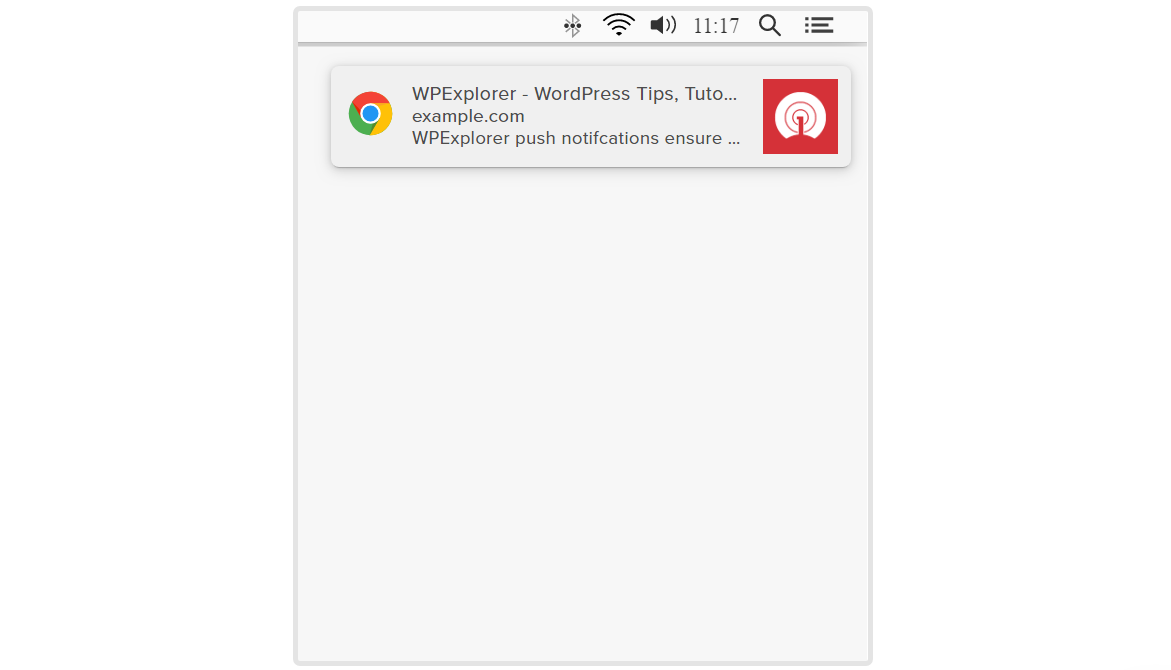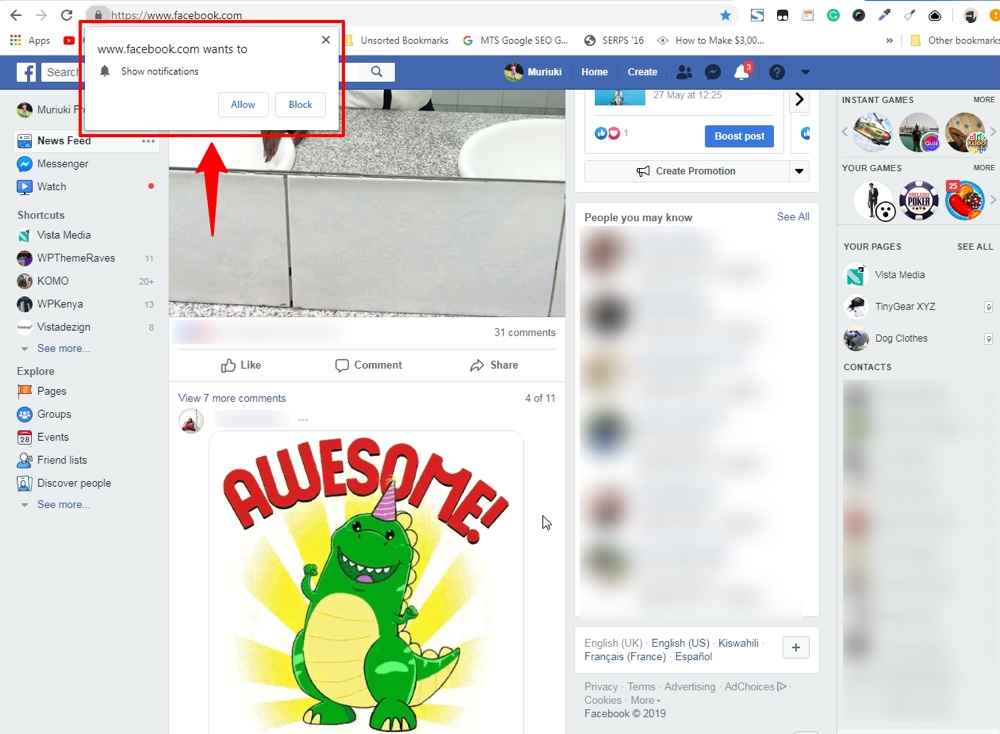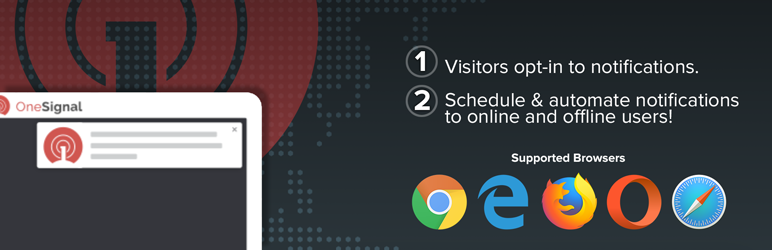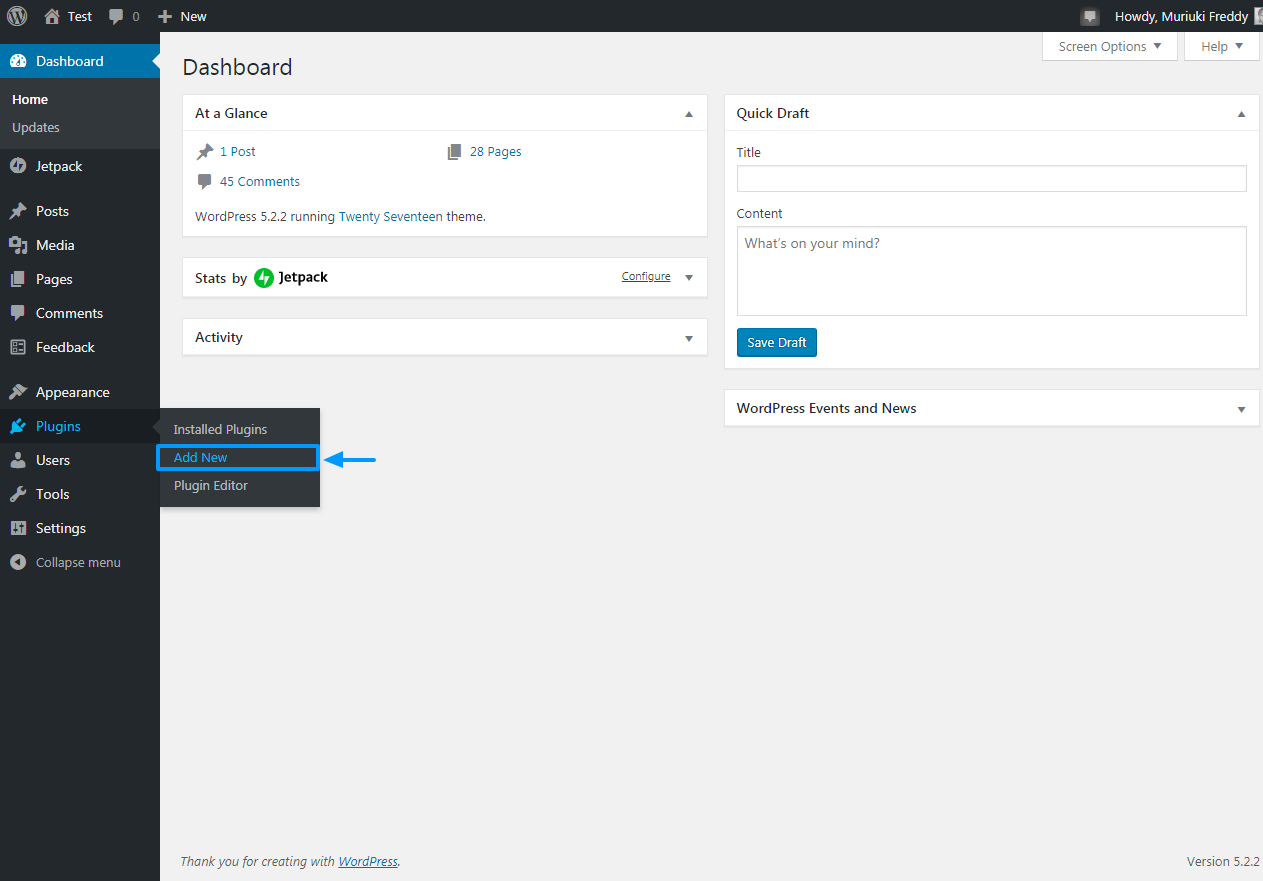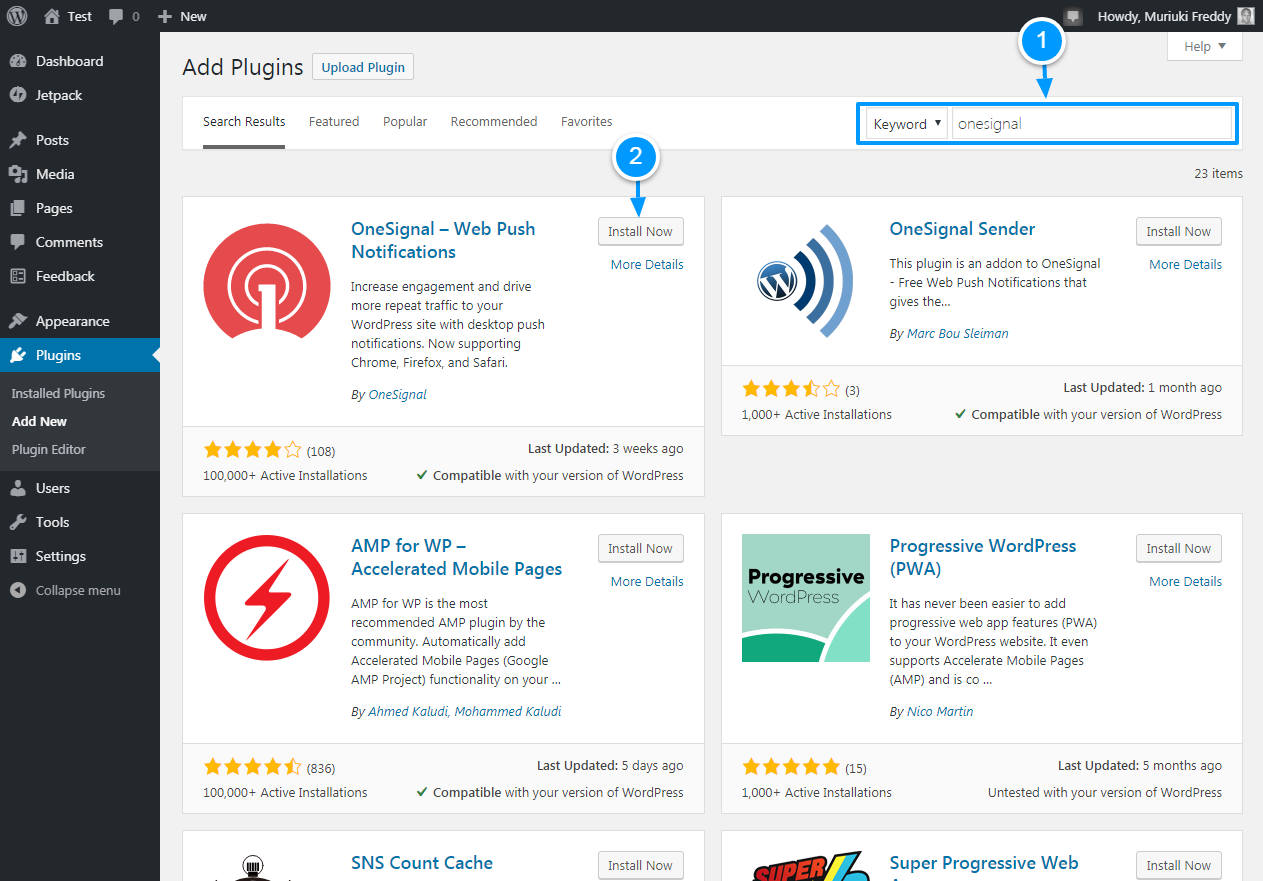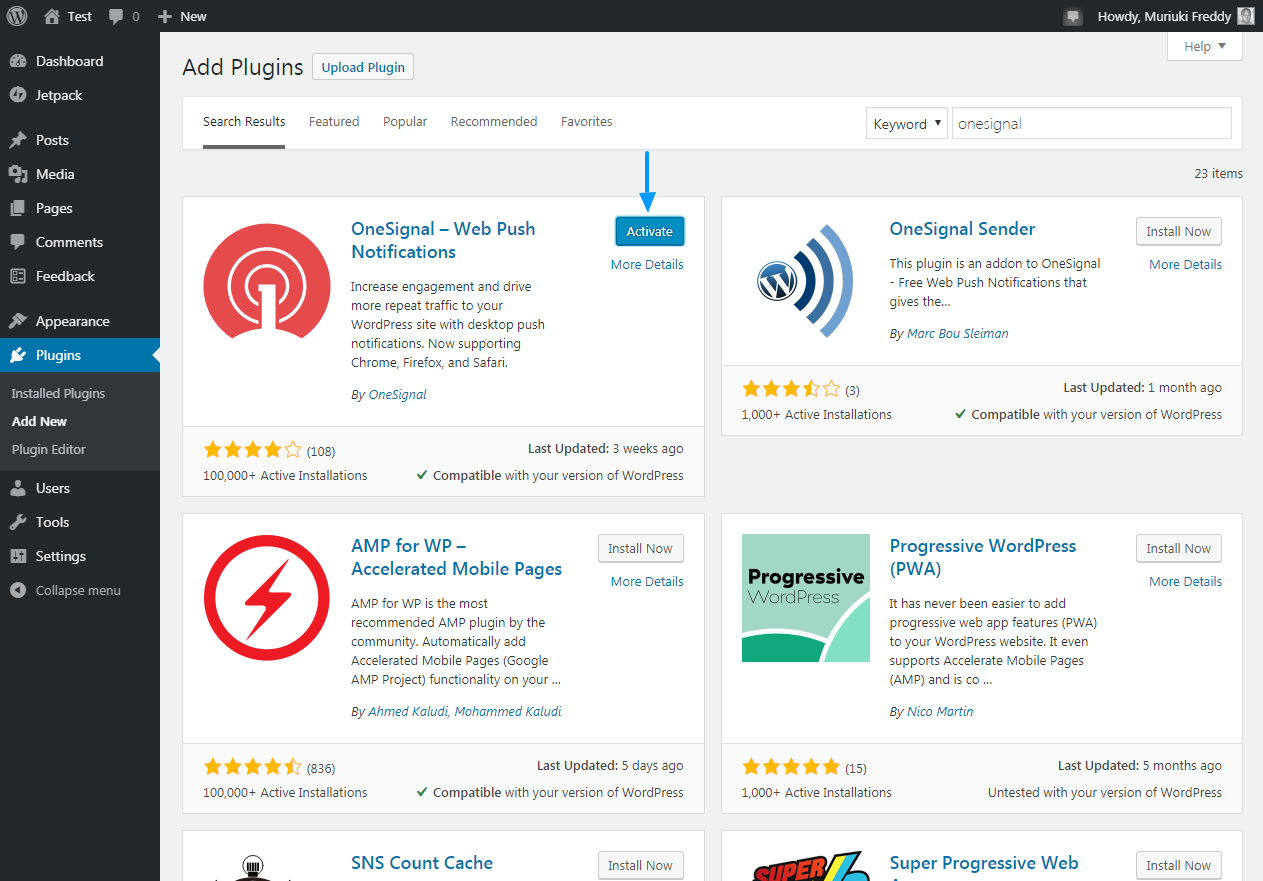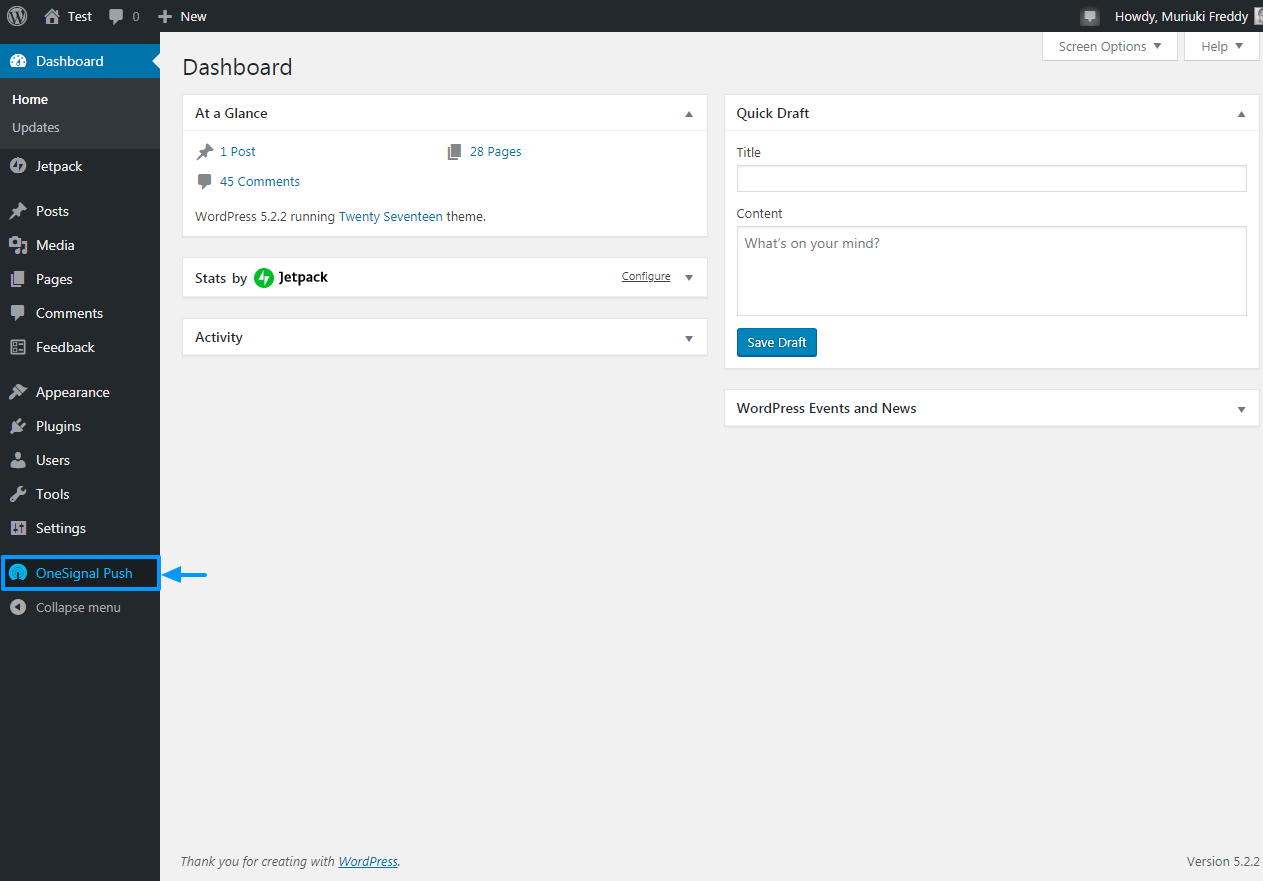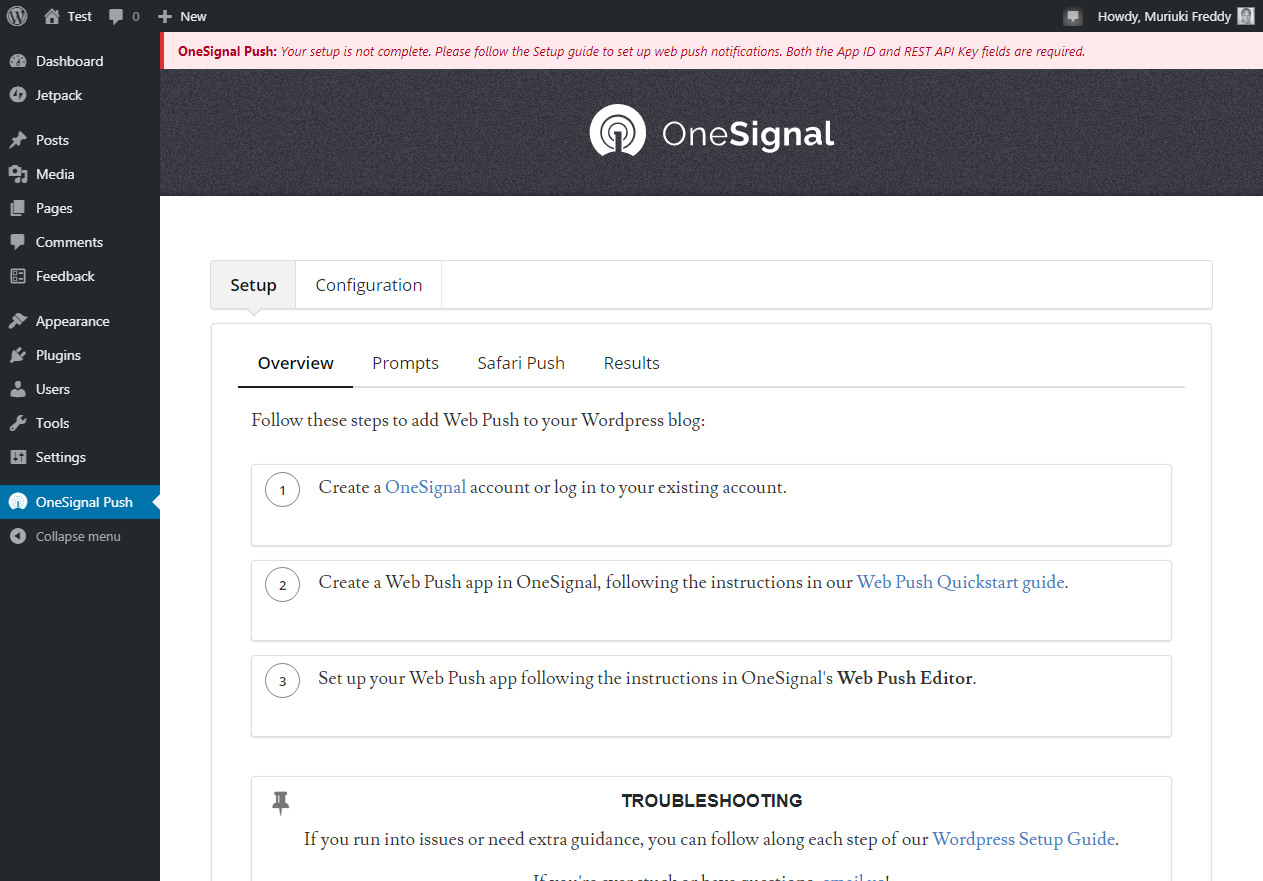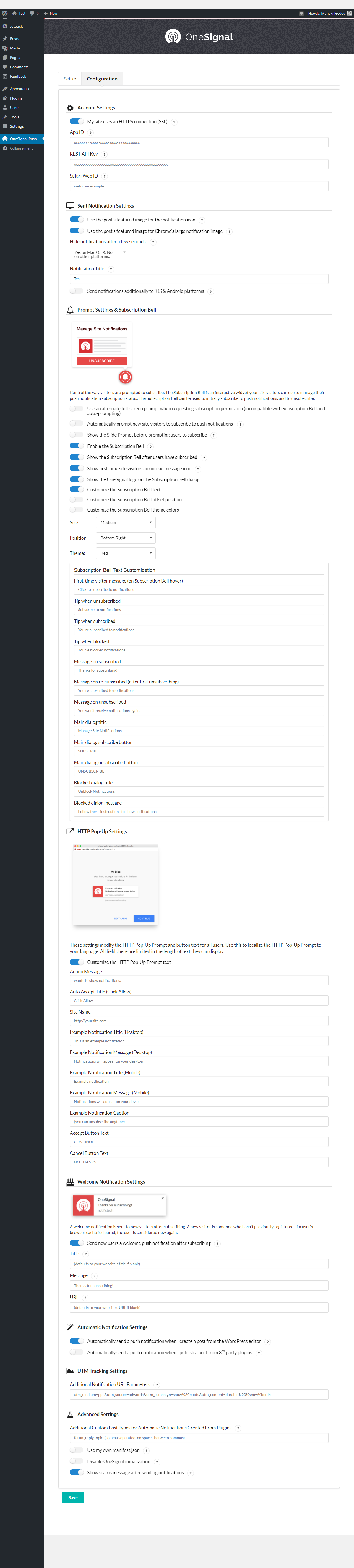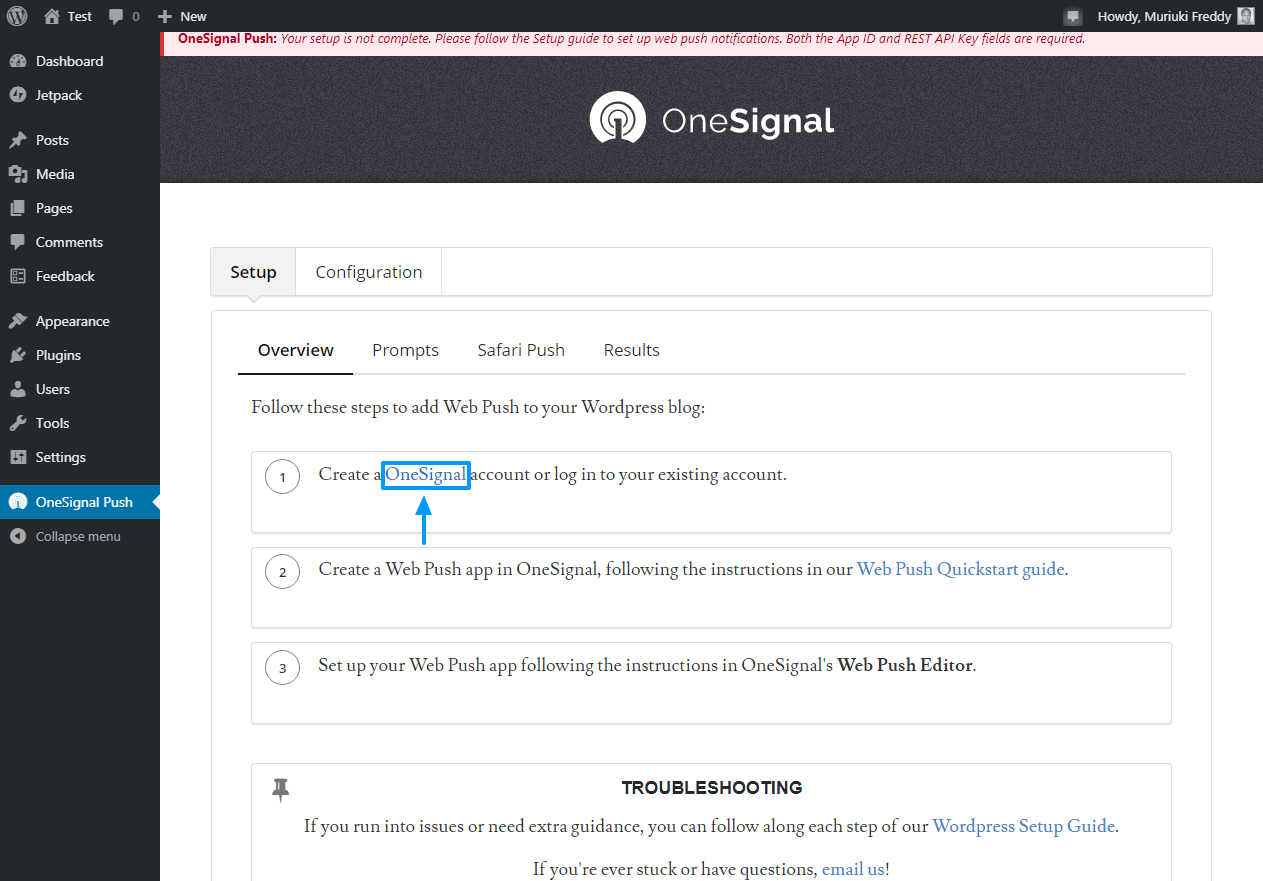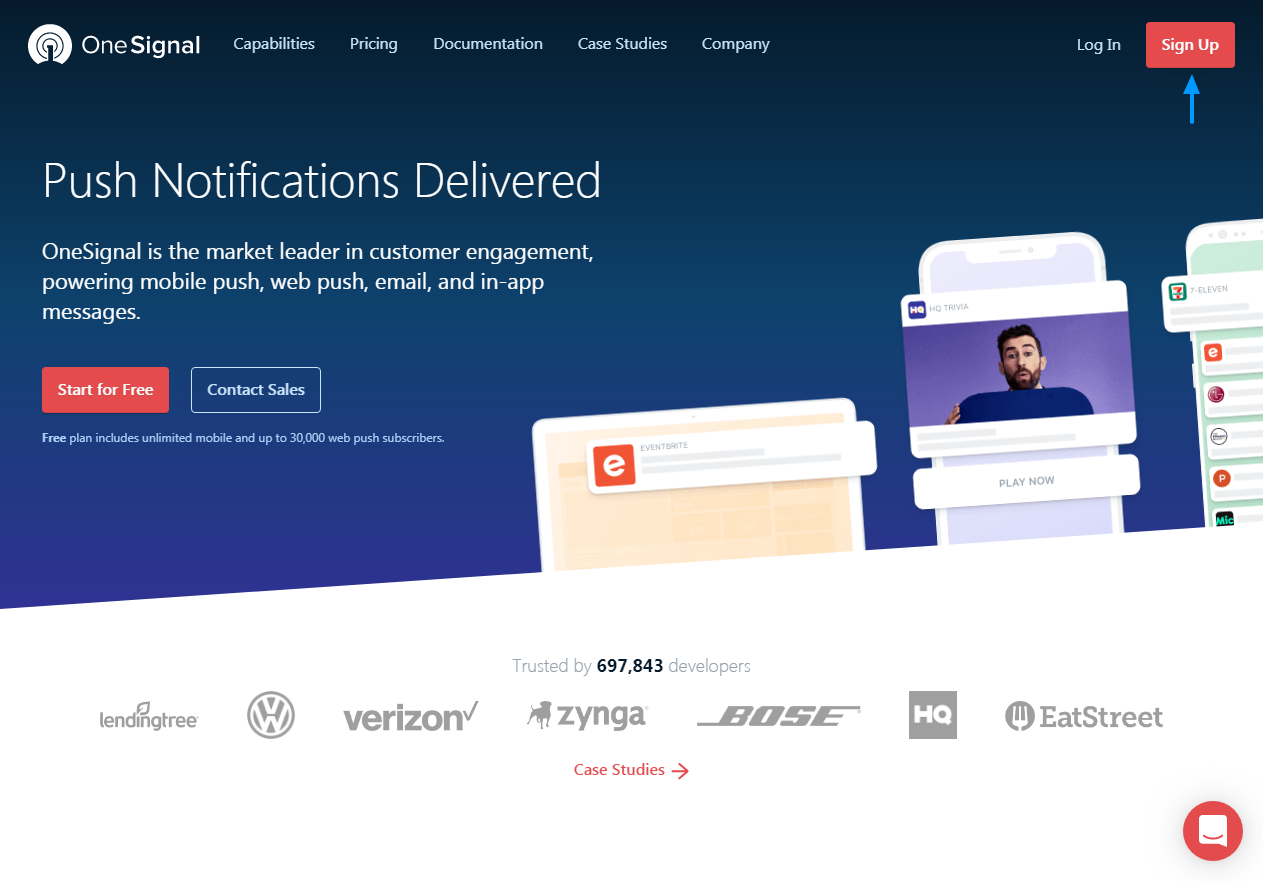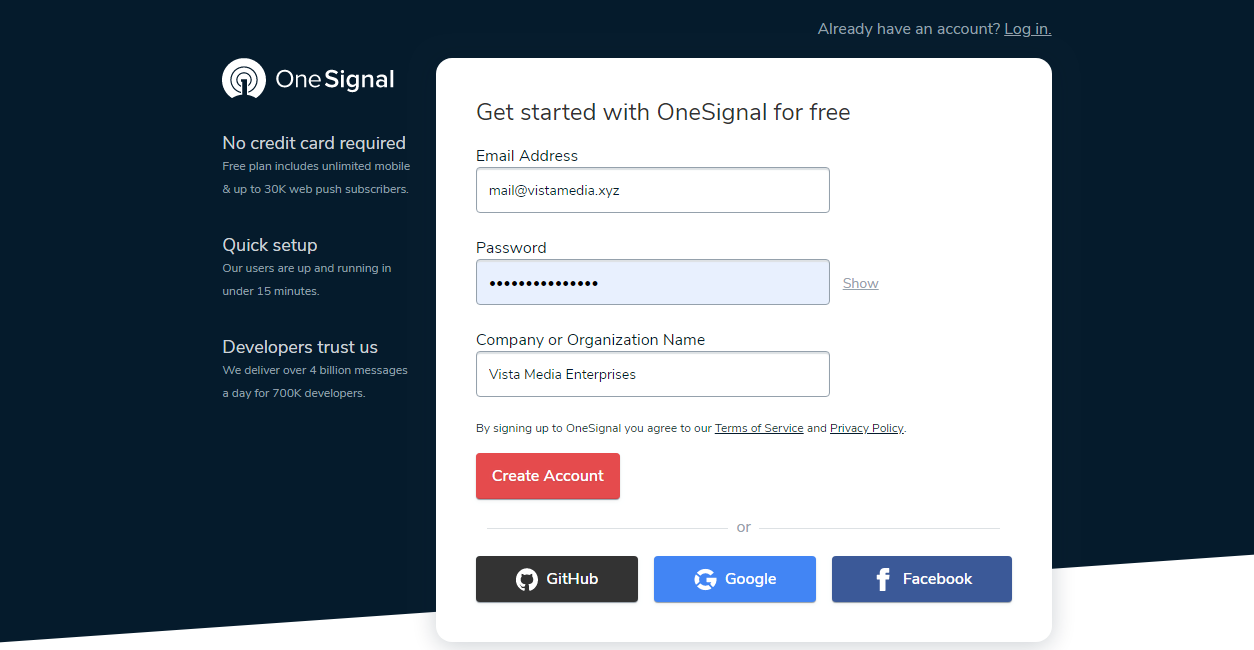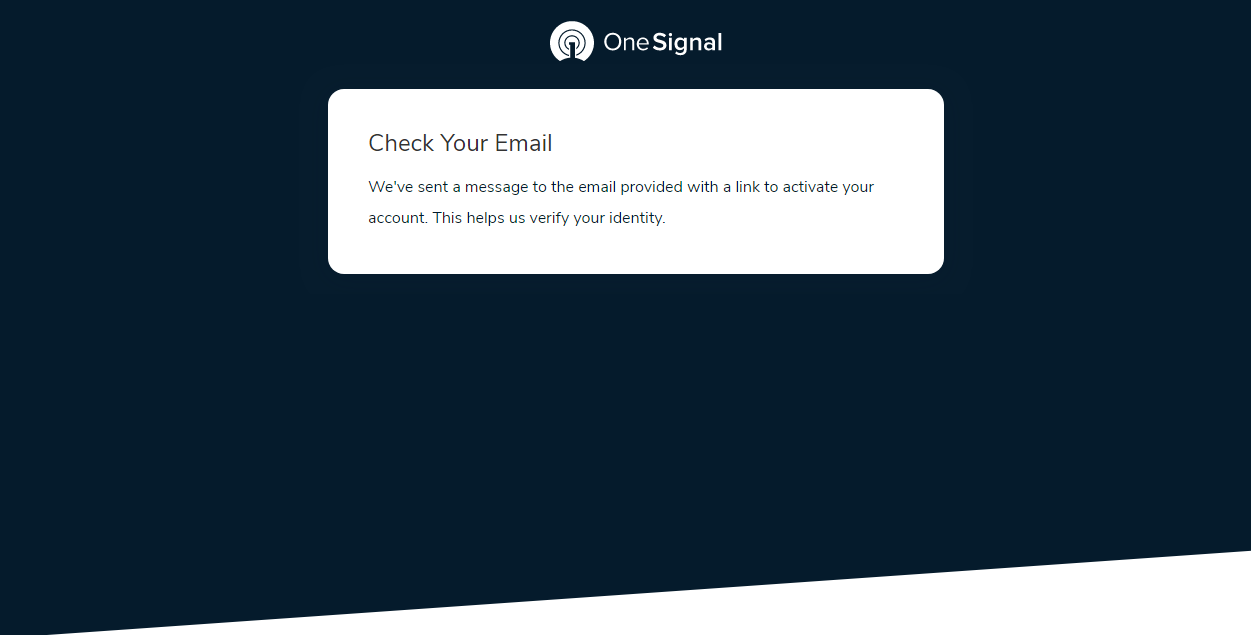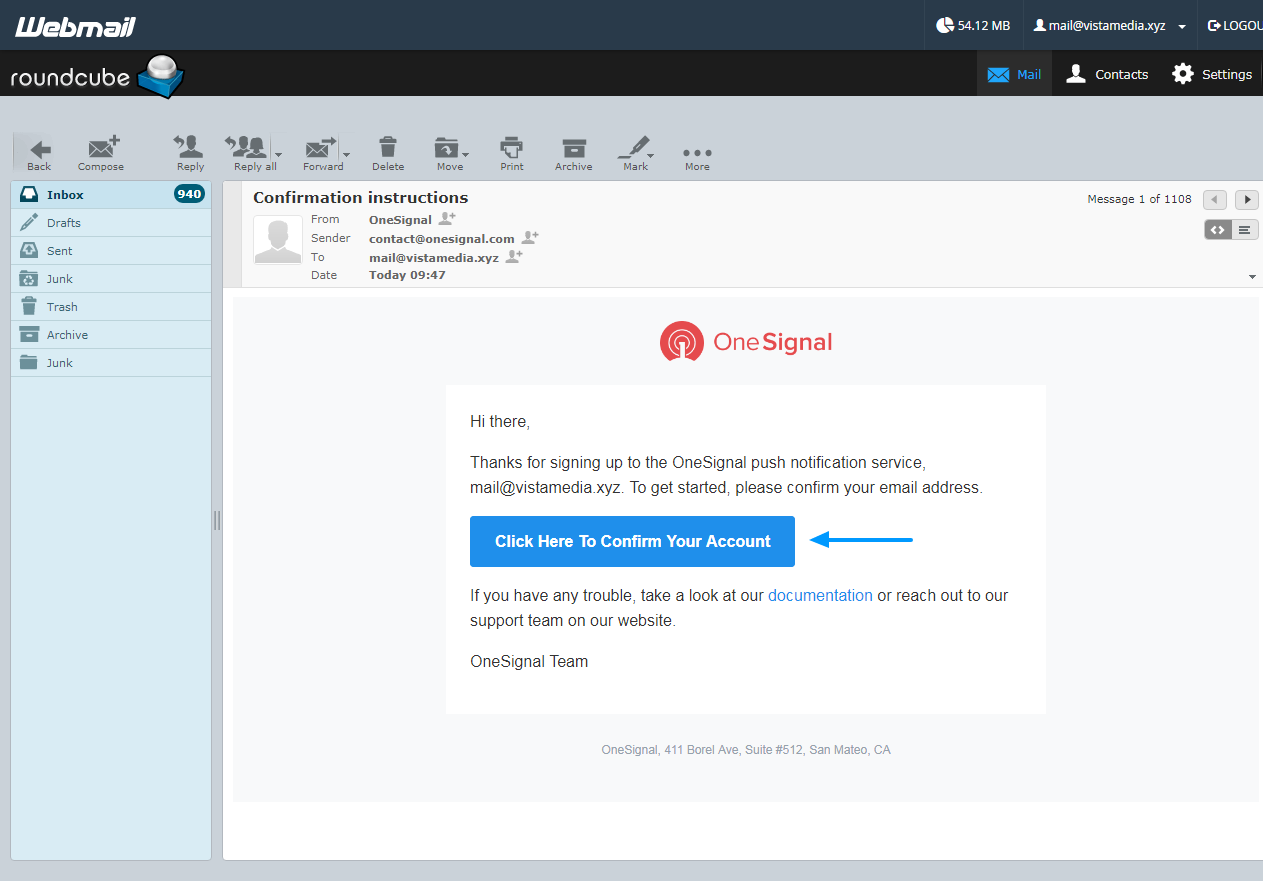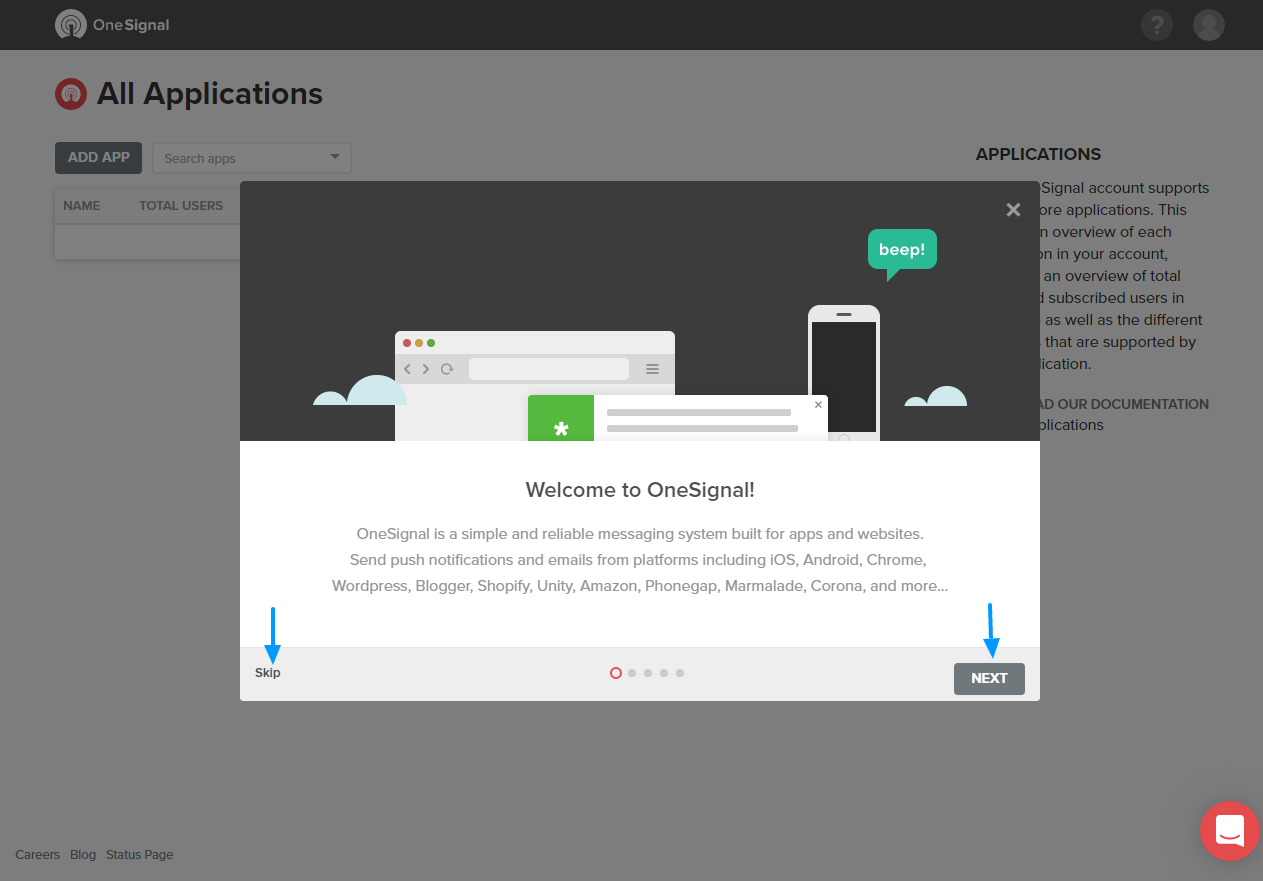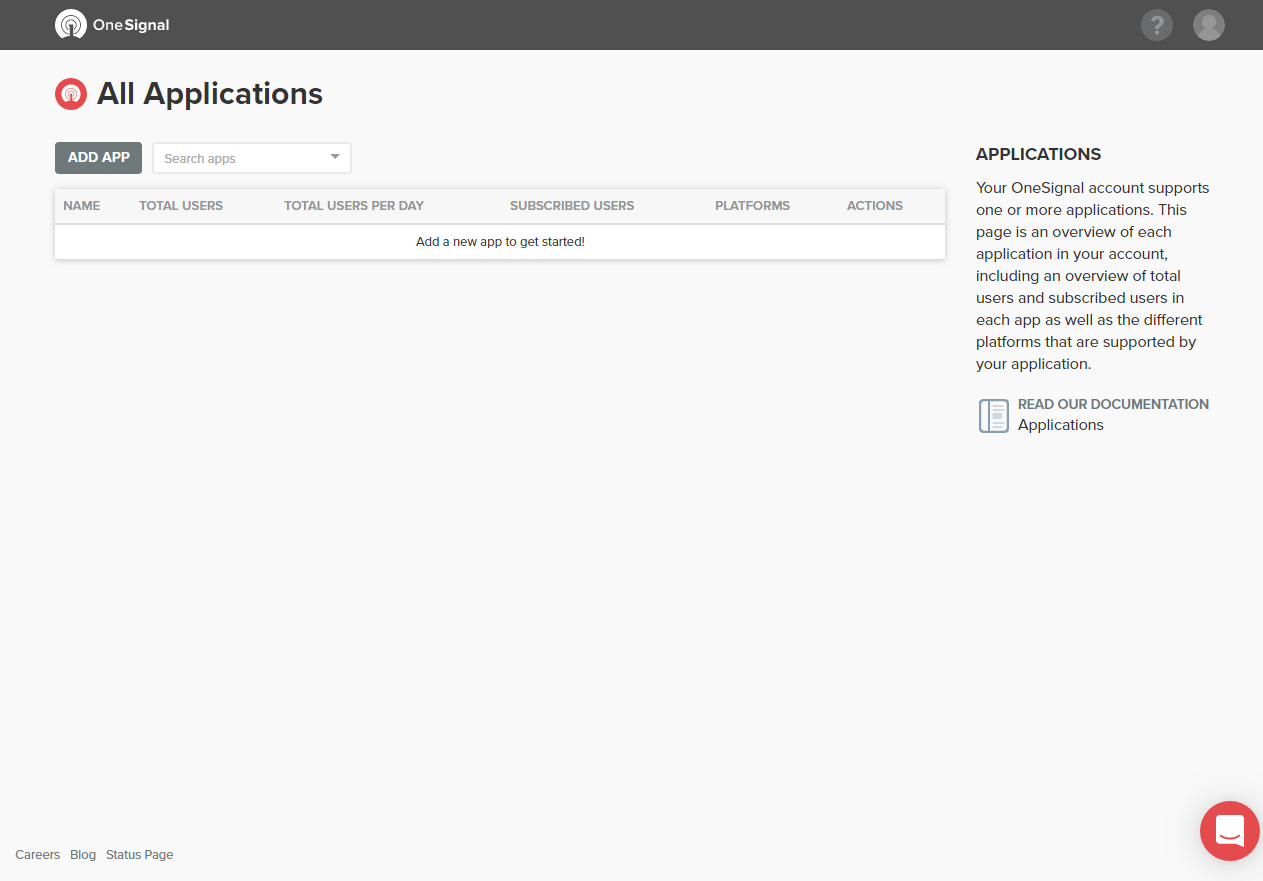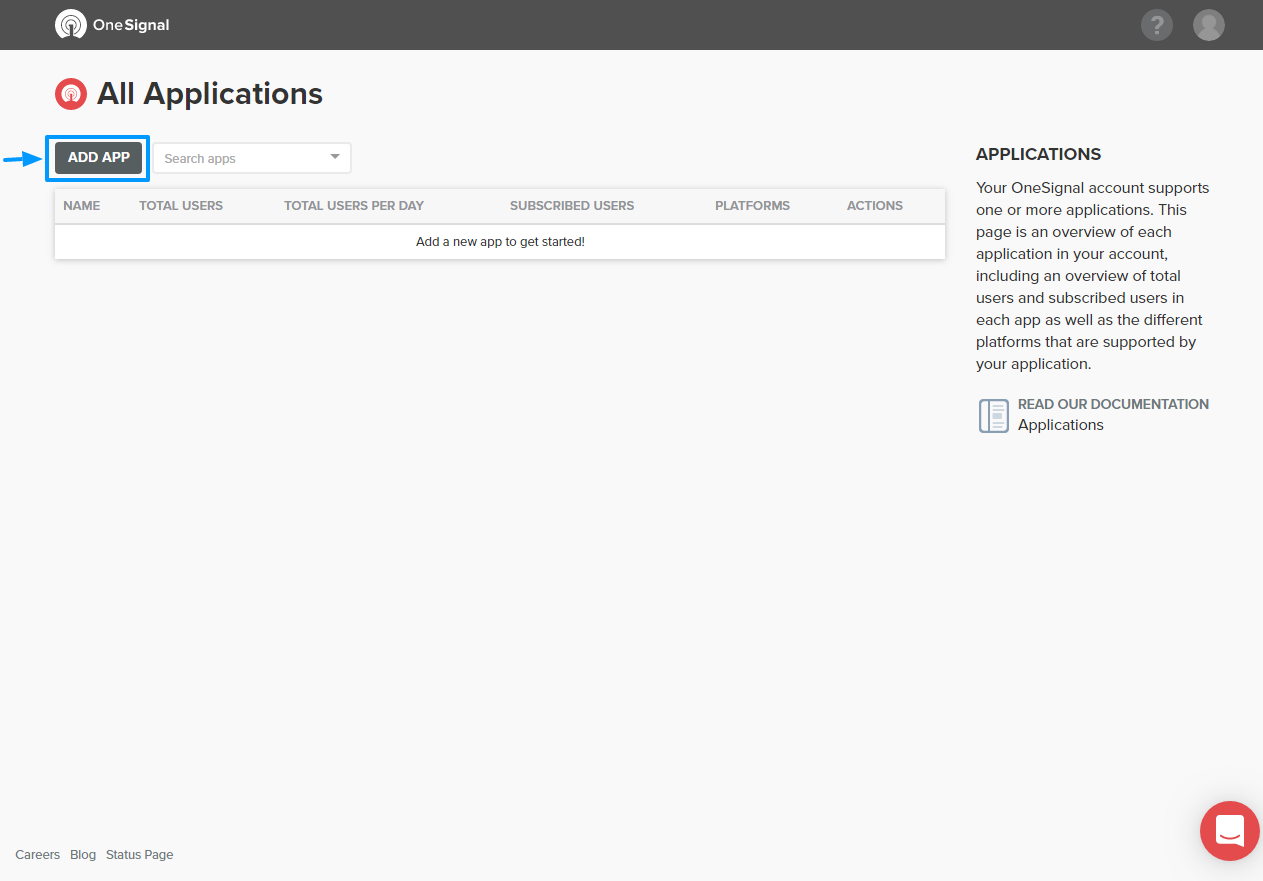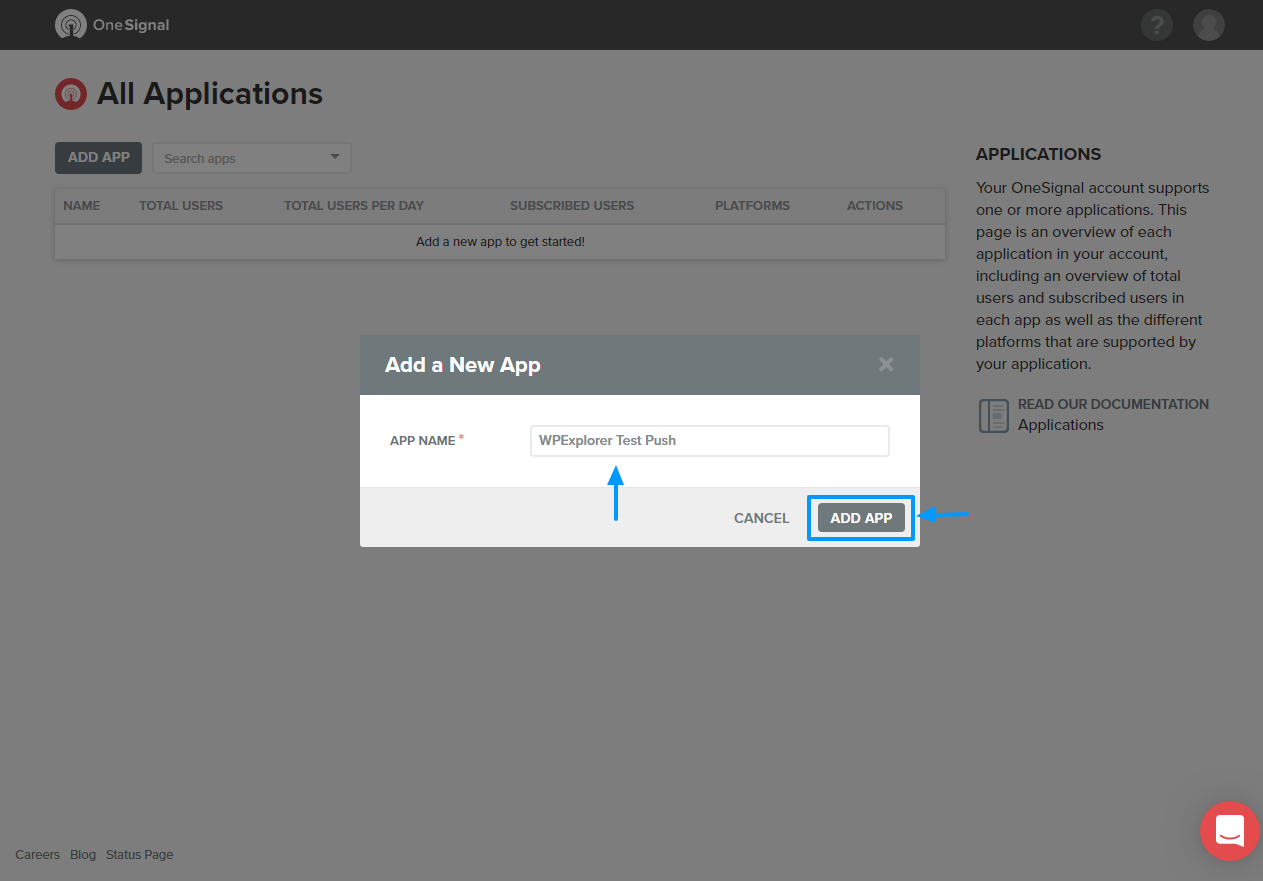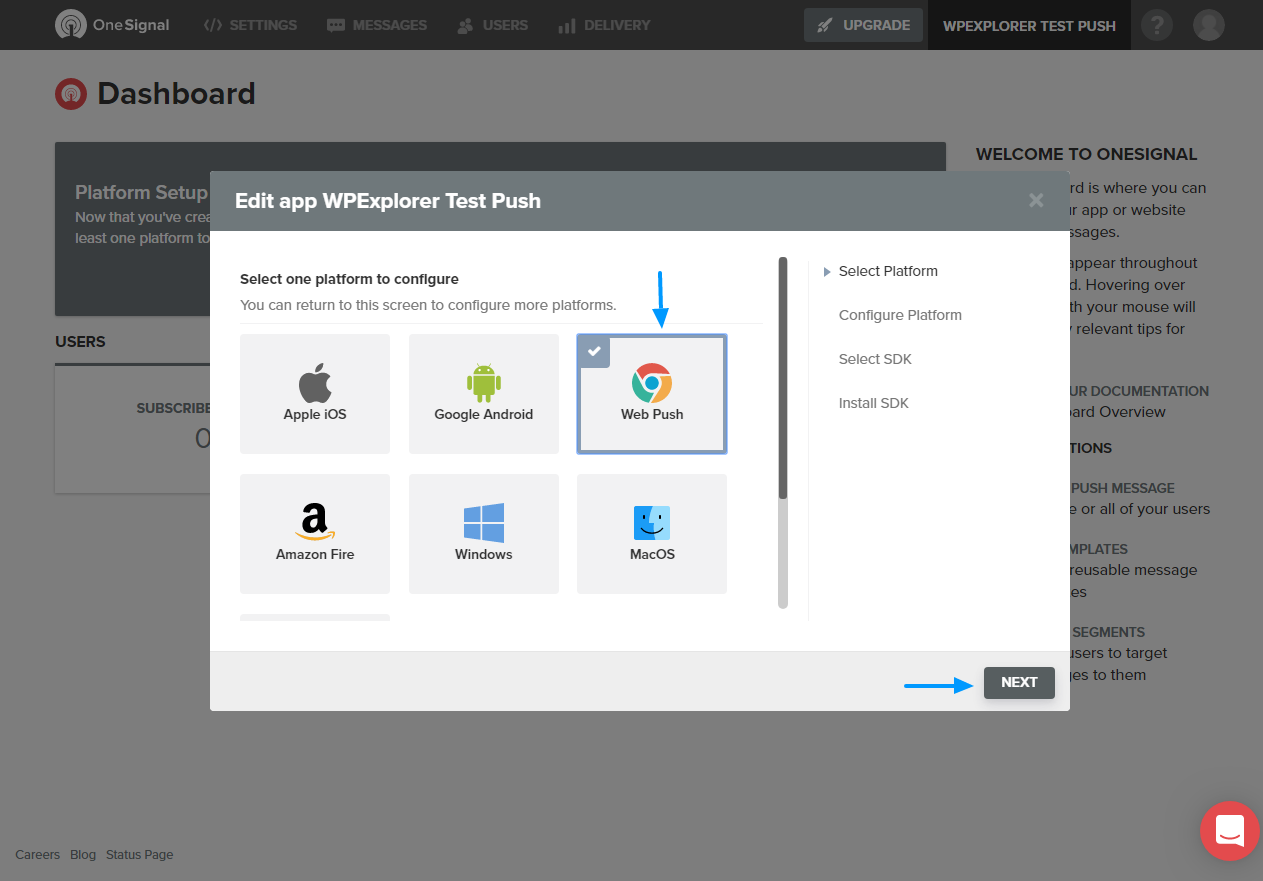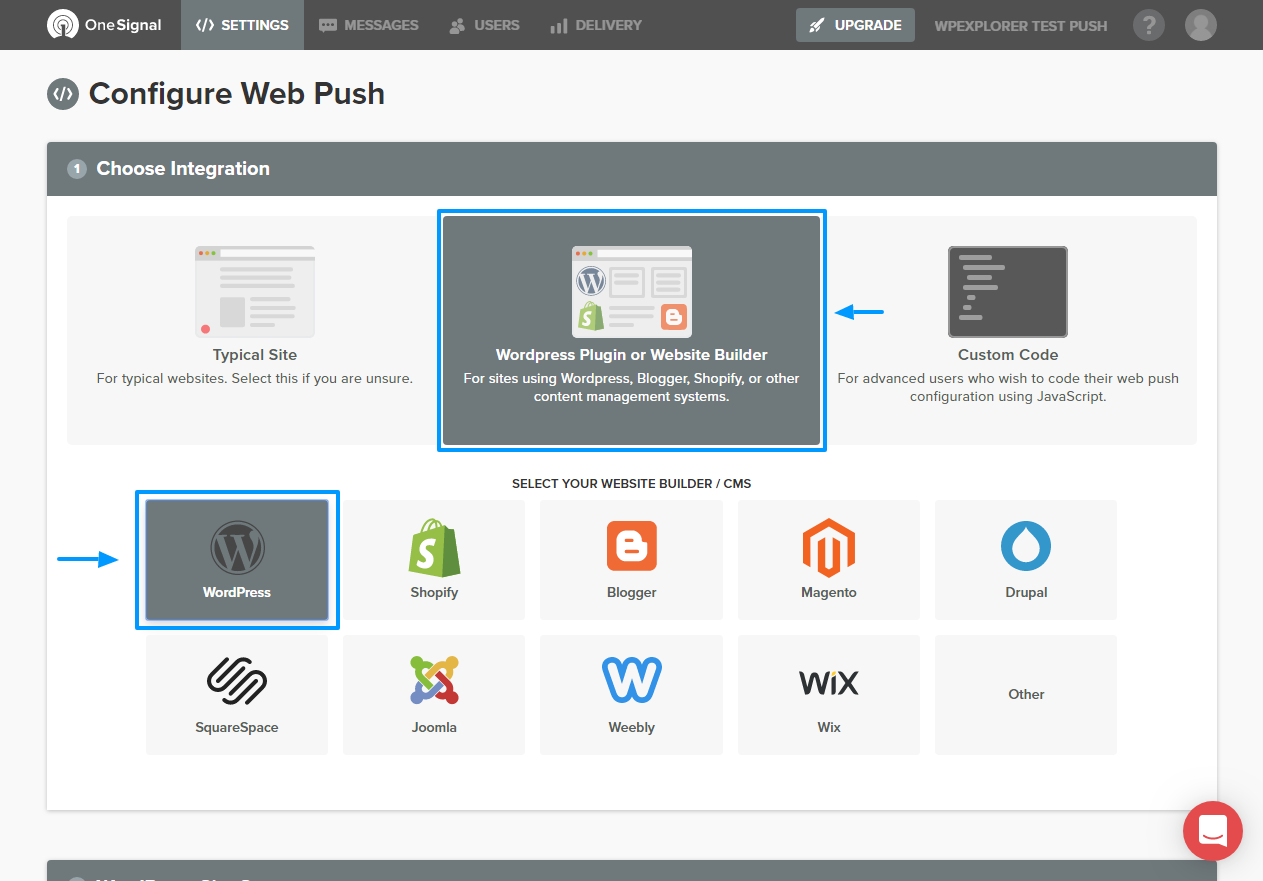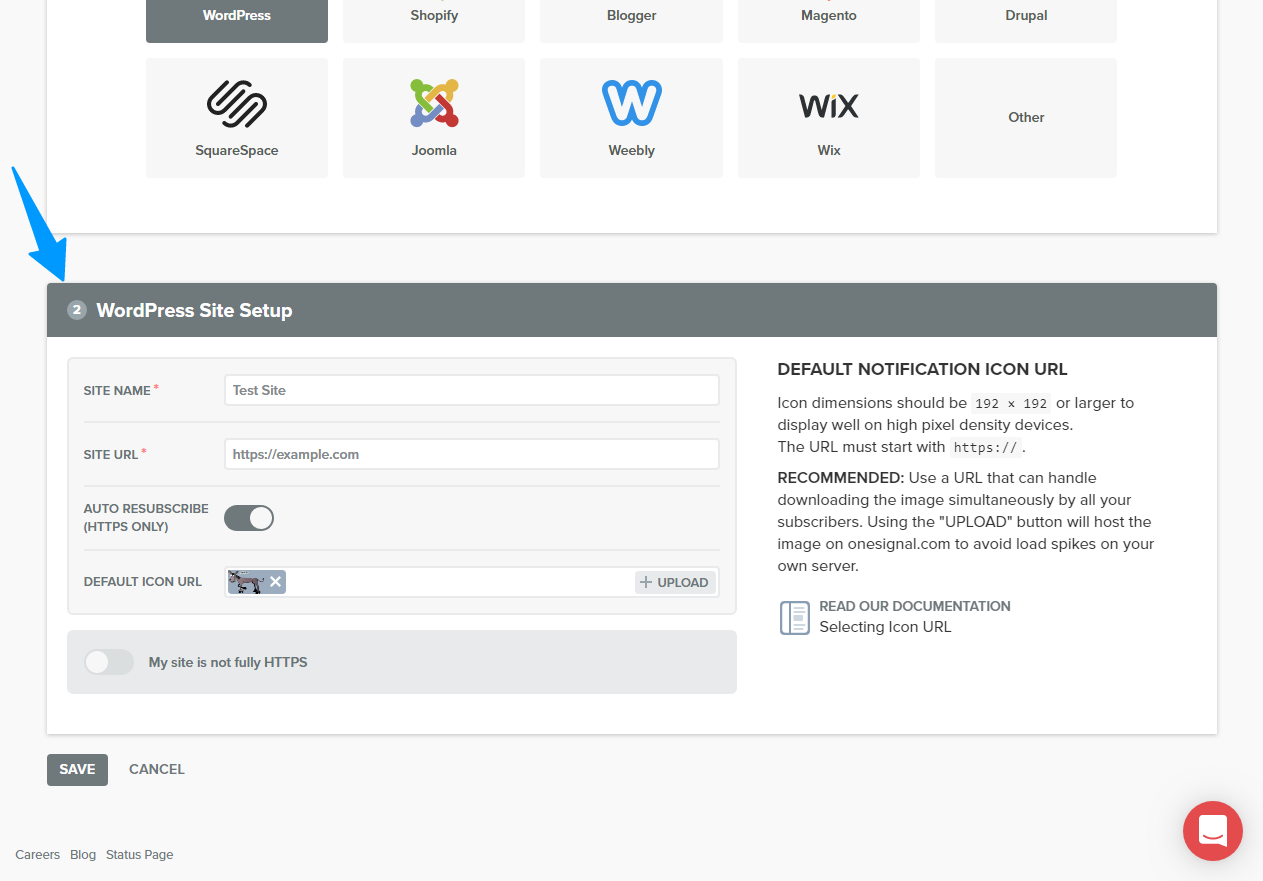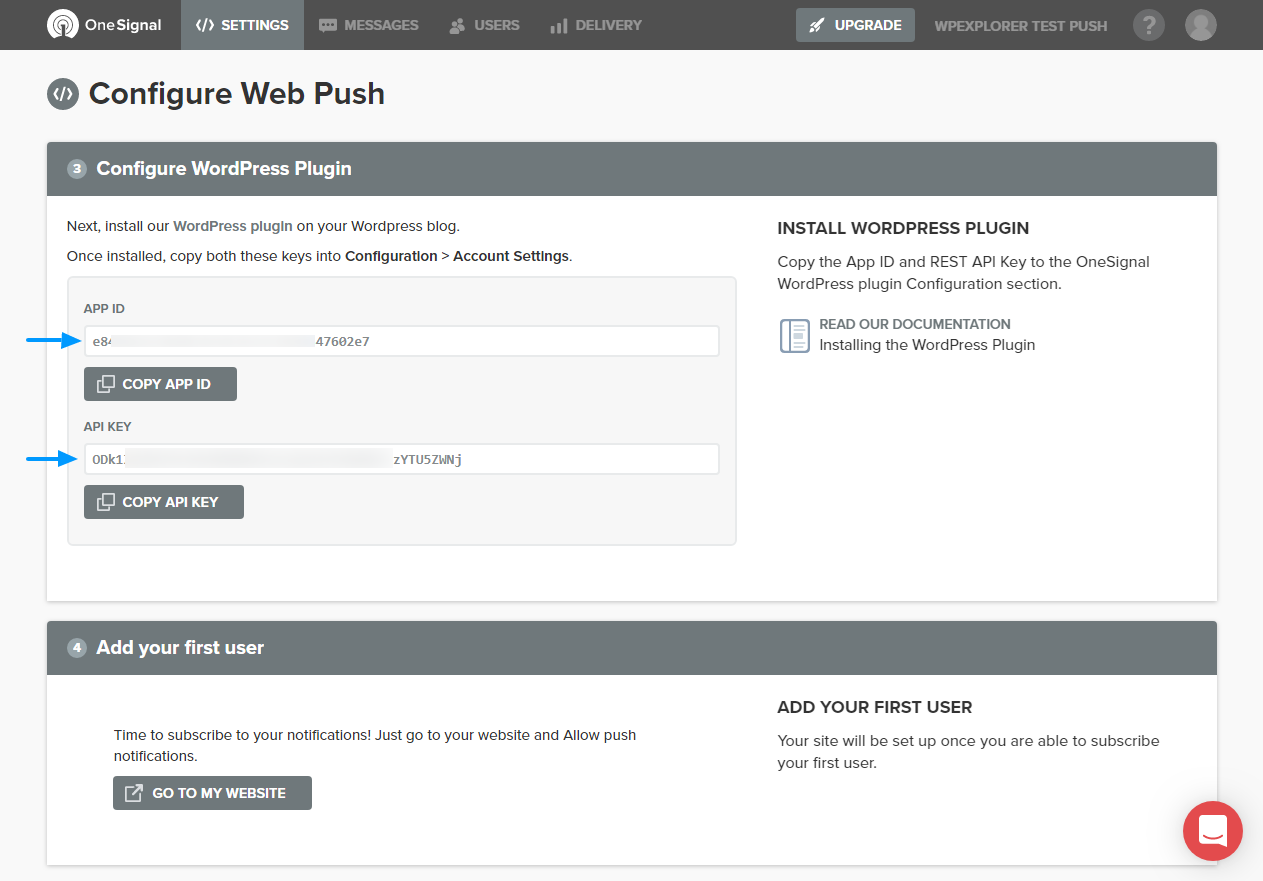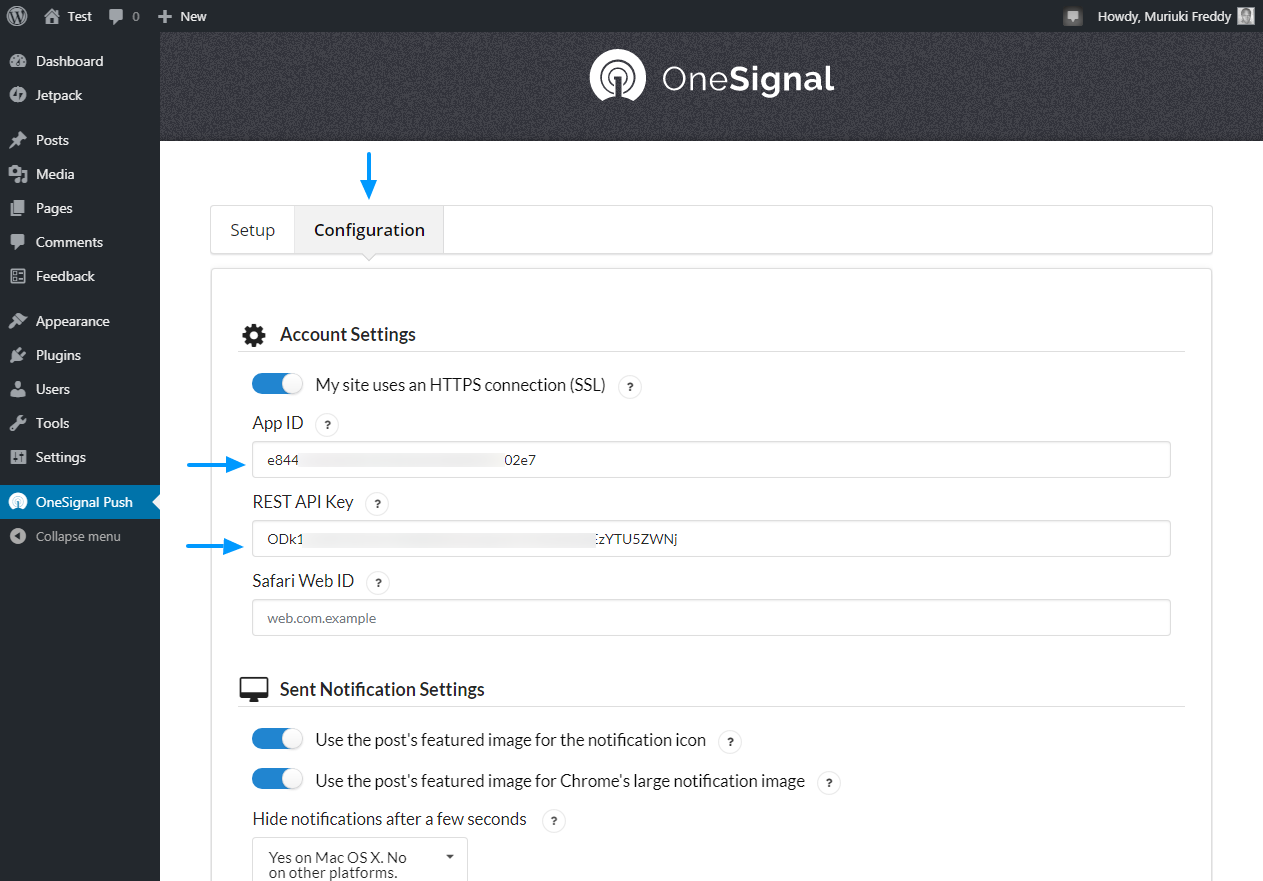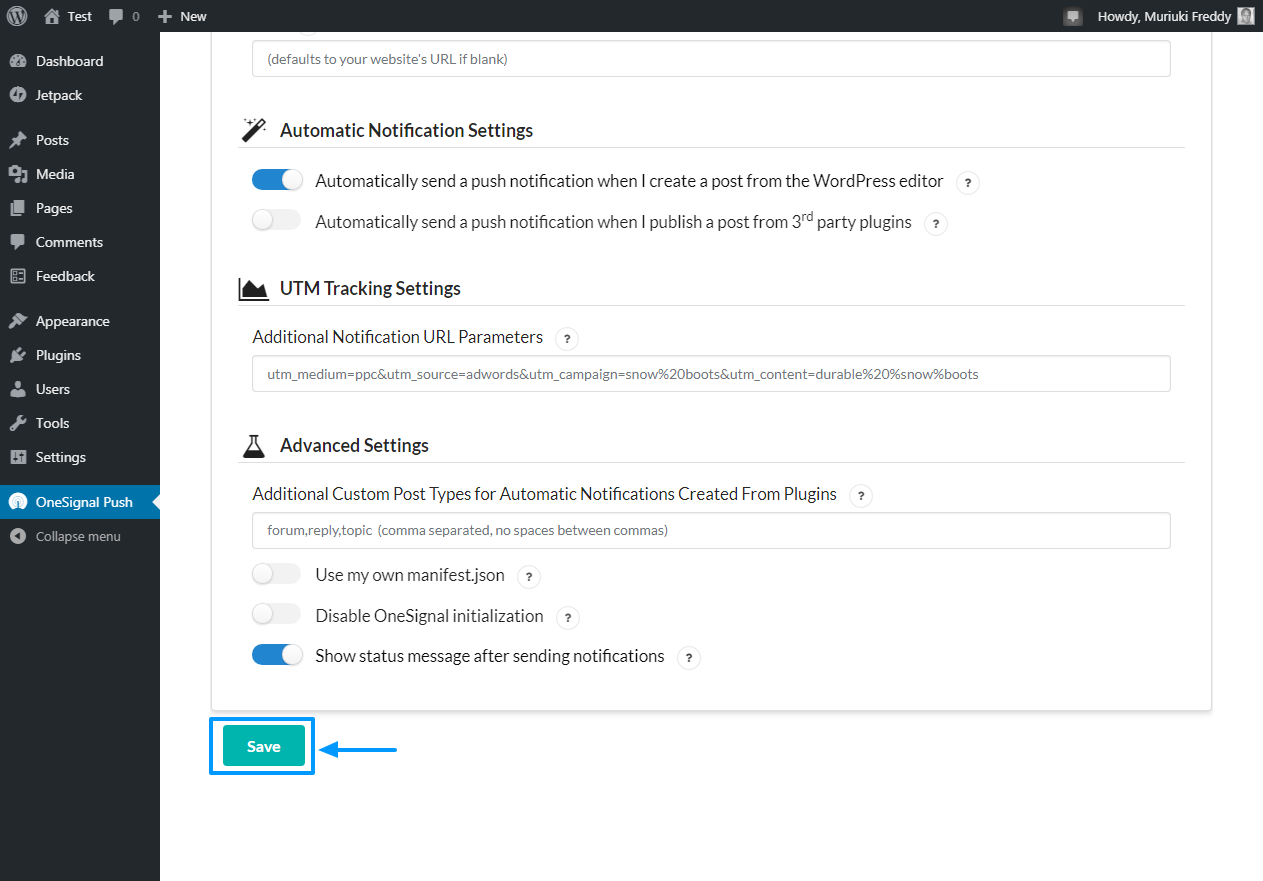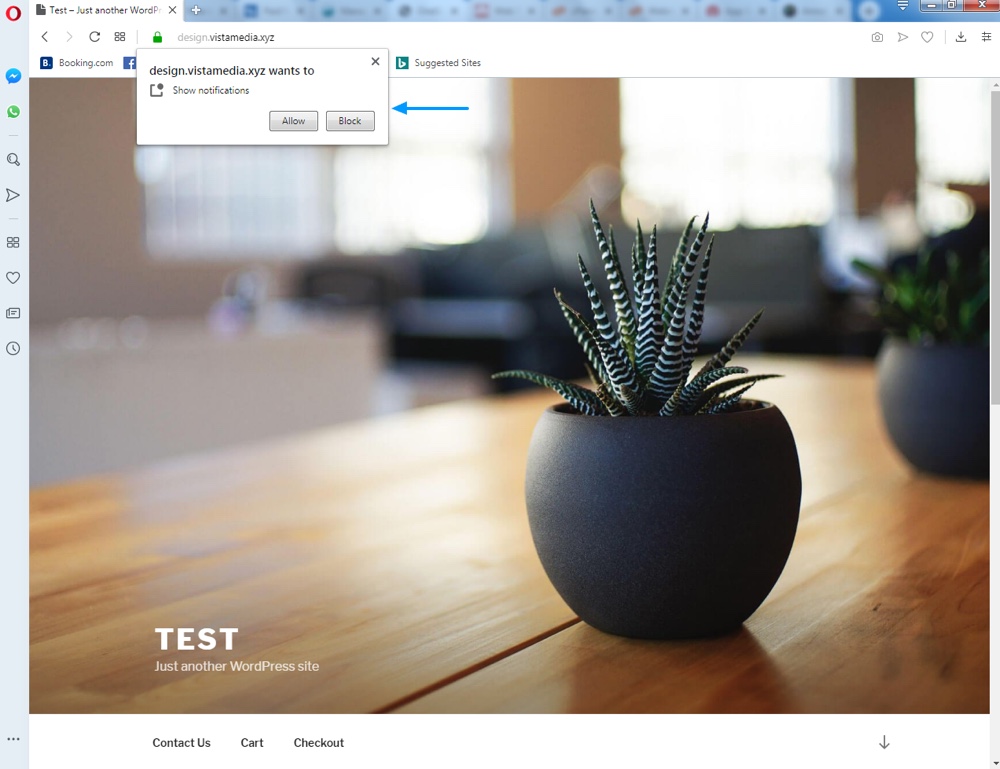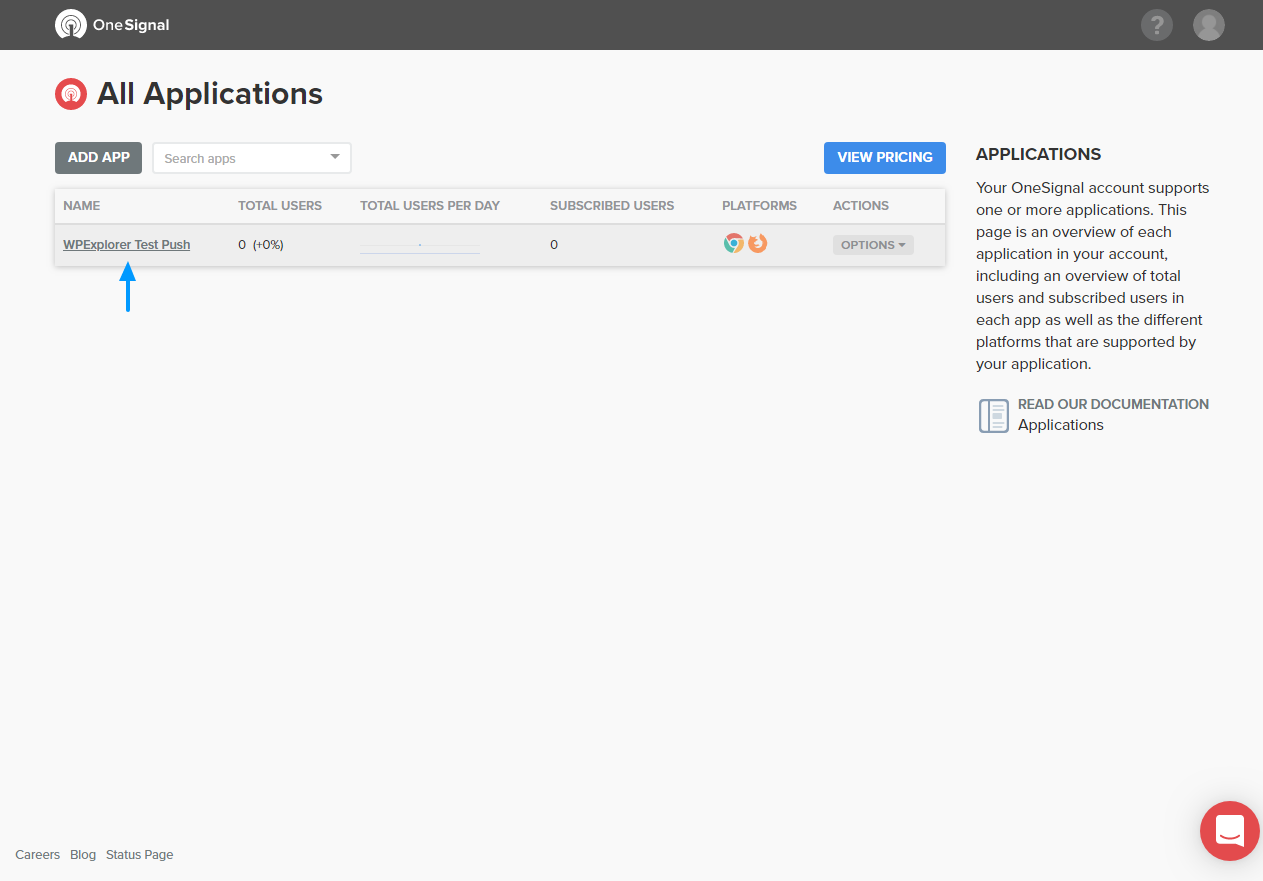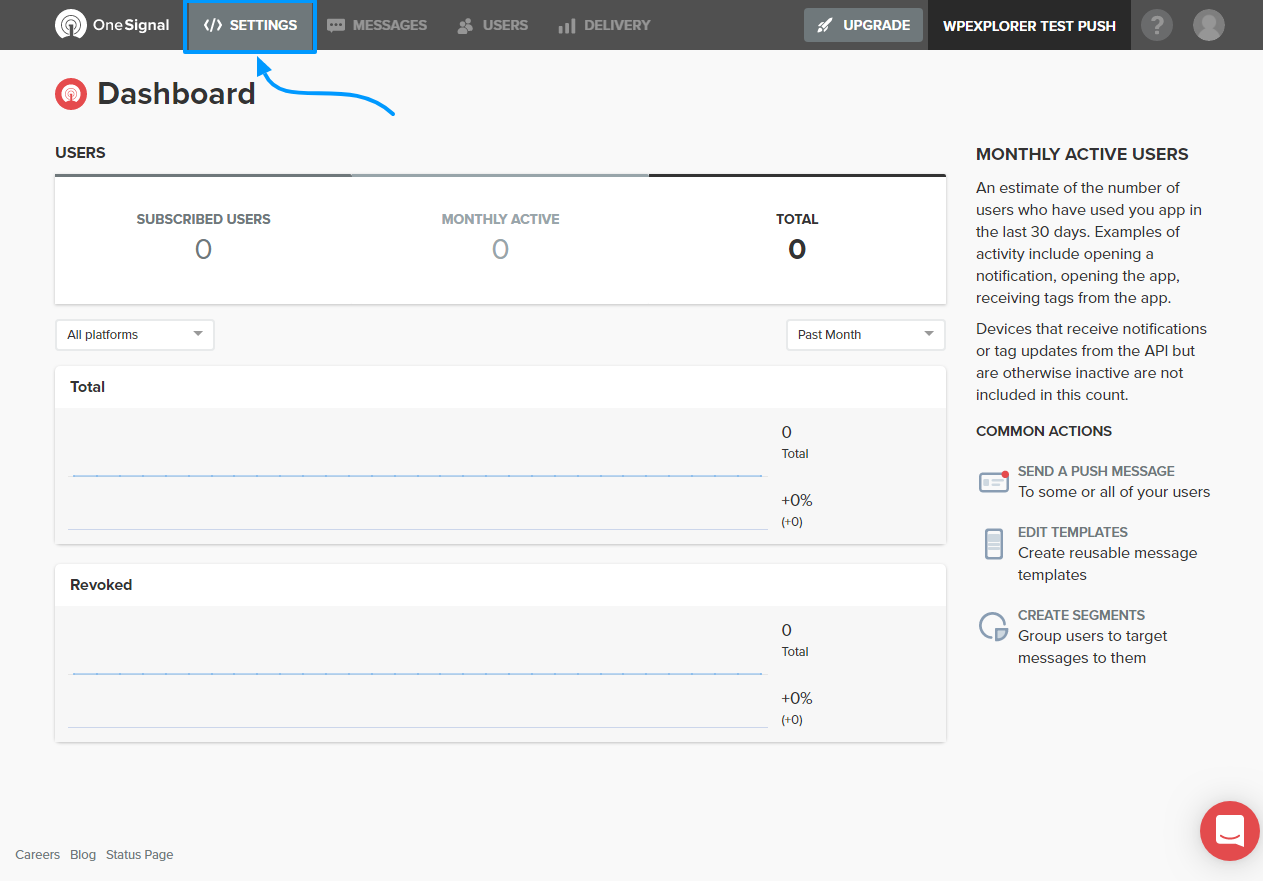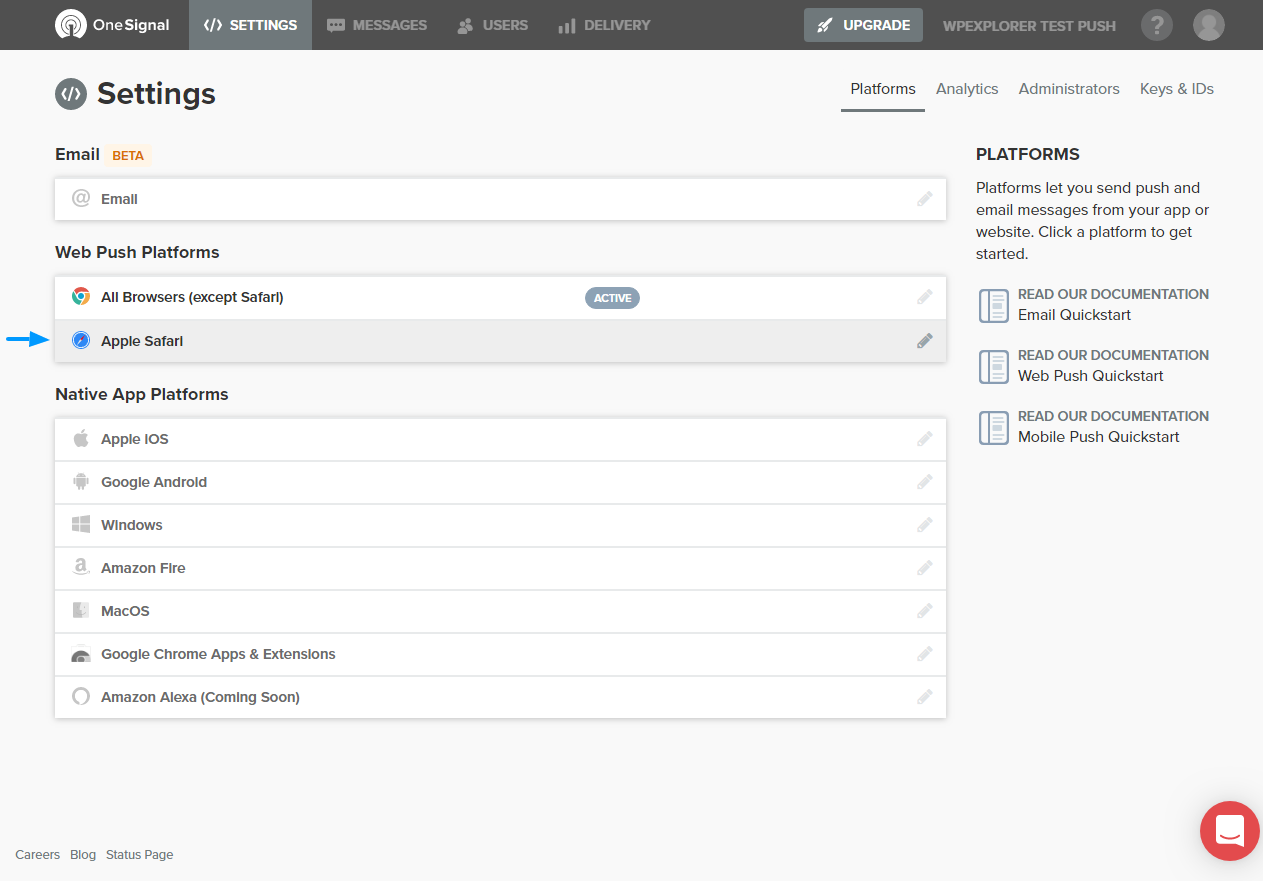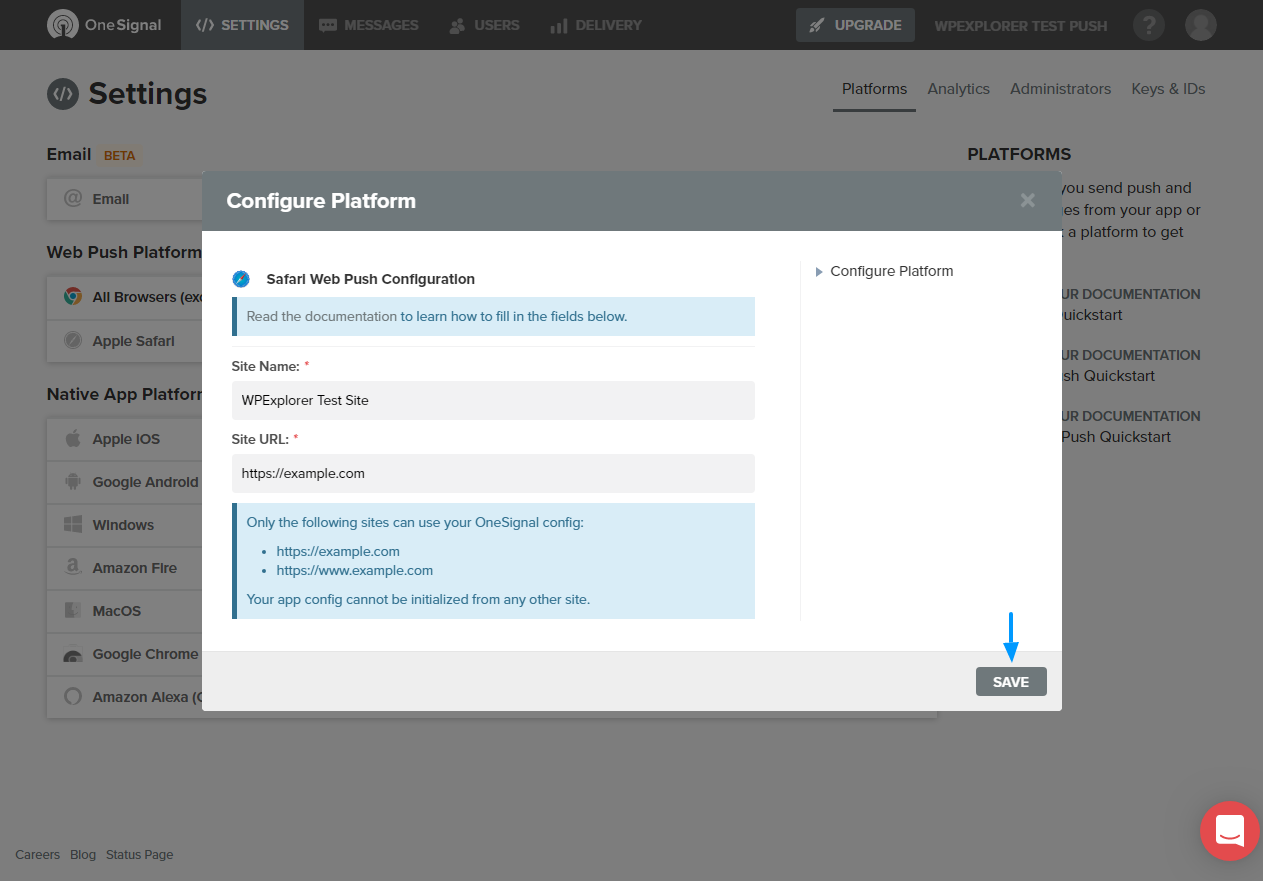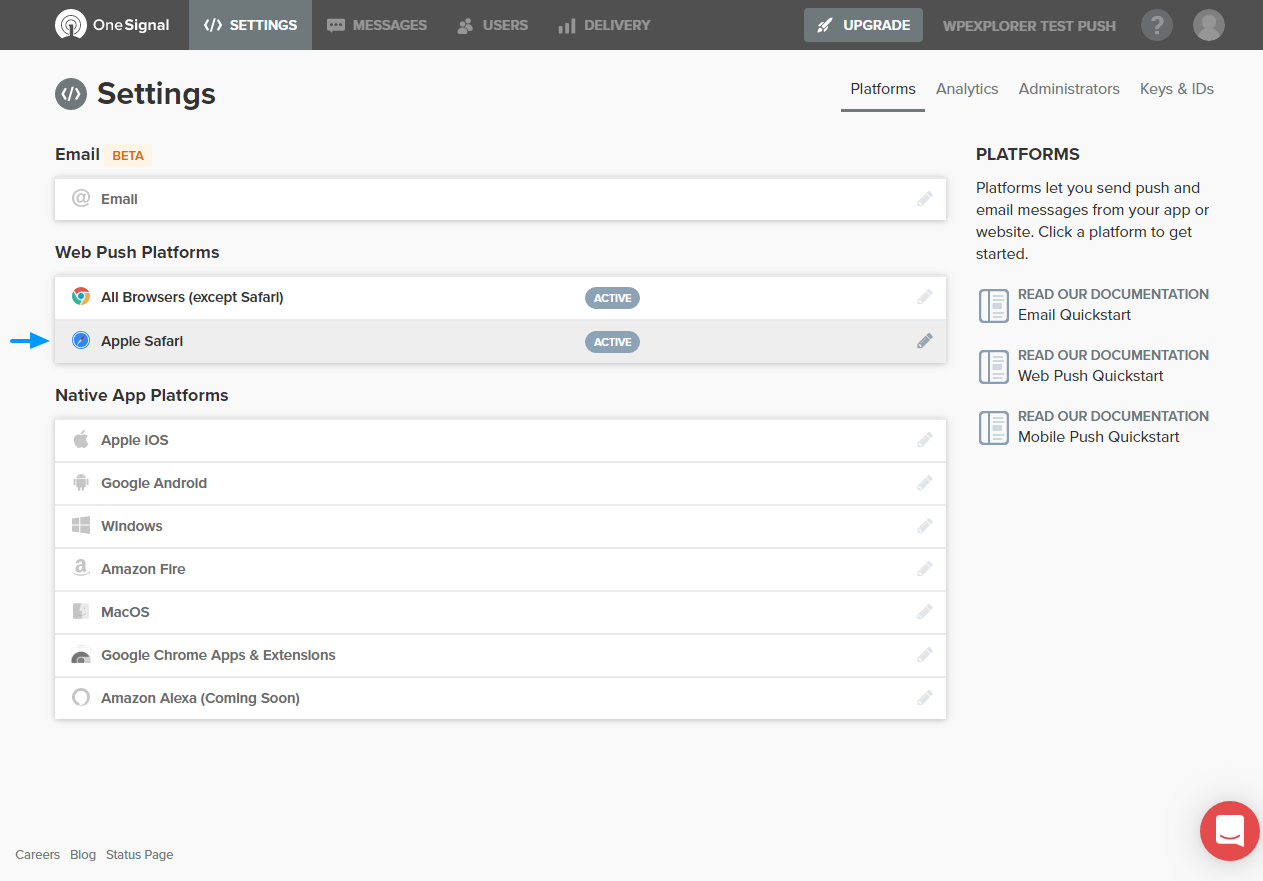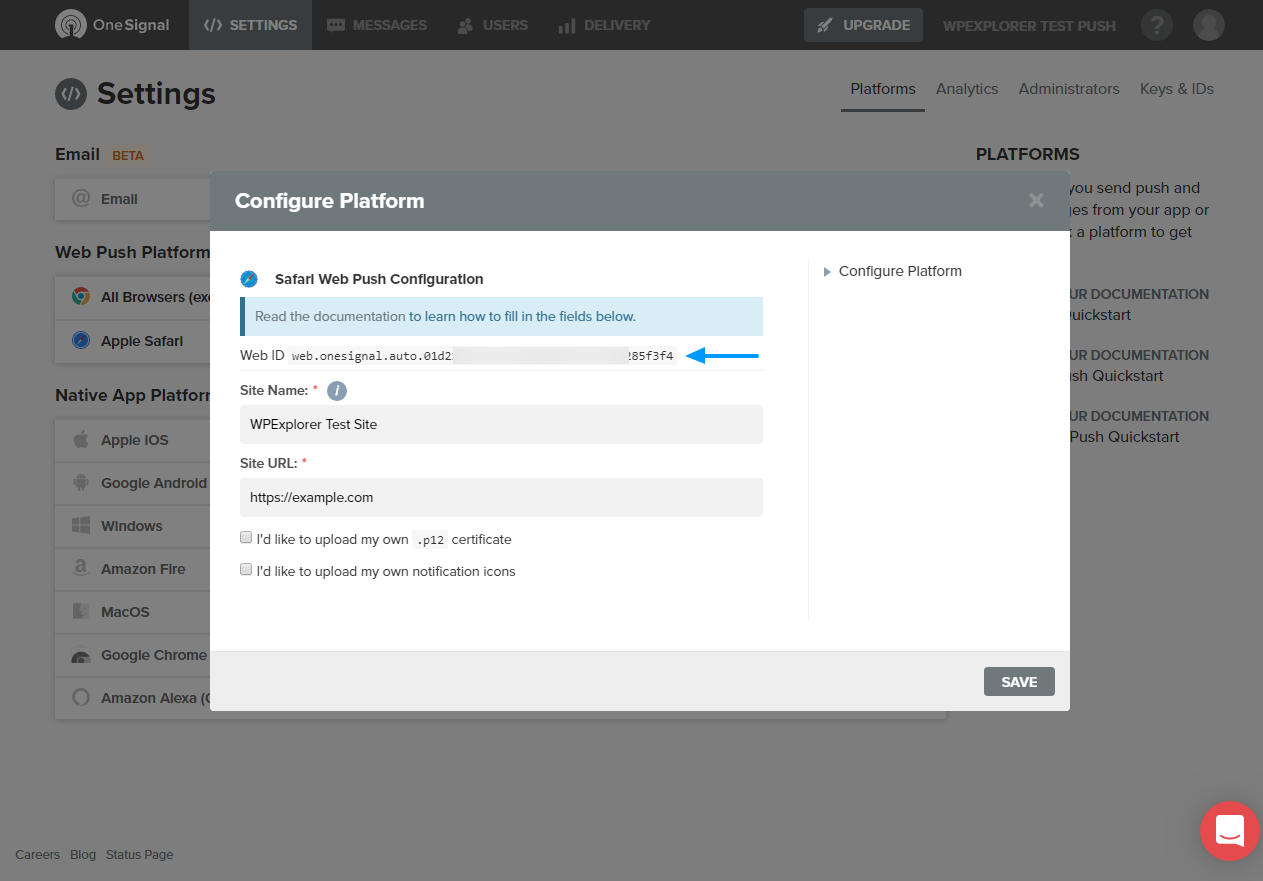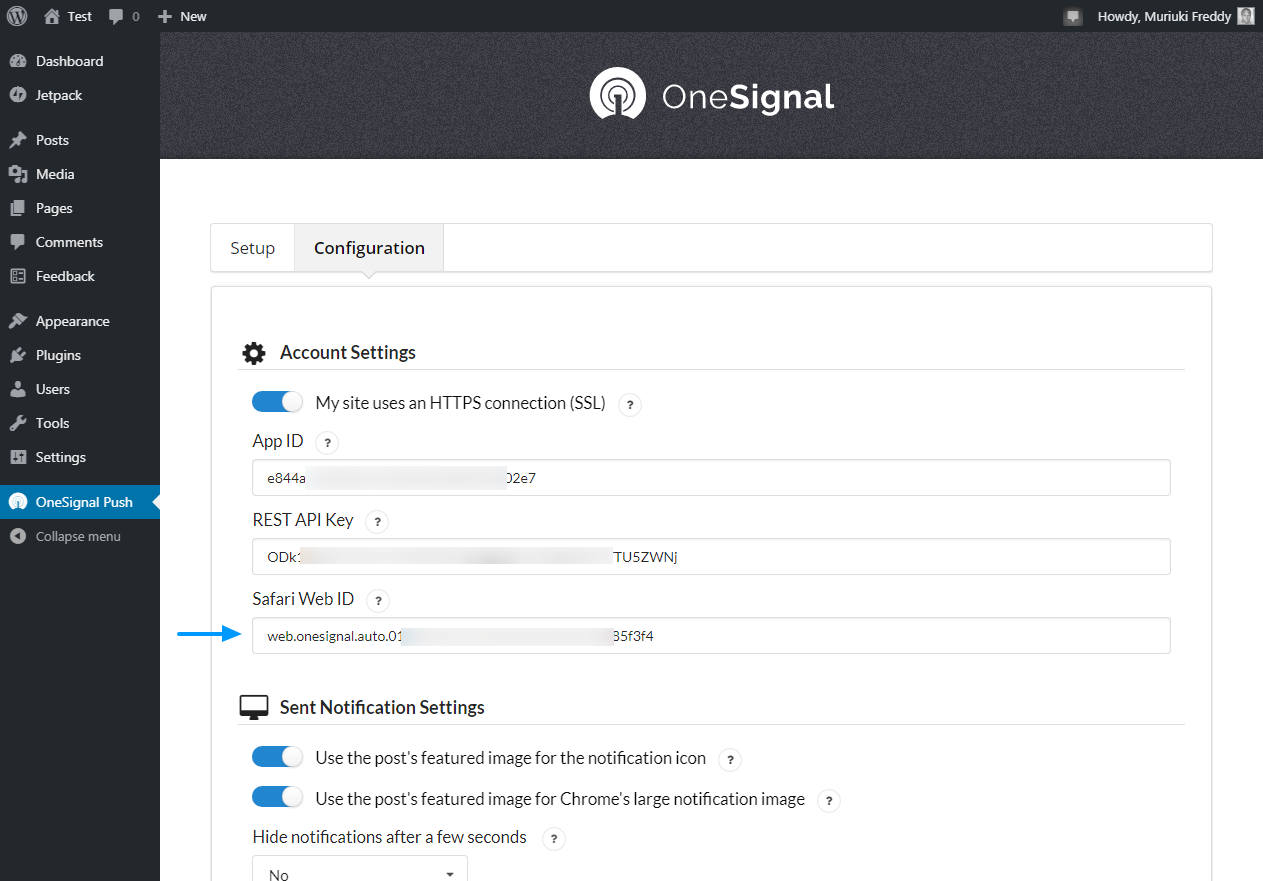چگونه اعلان های فشاری را به سایت وردپرس خود اضافه کنیم
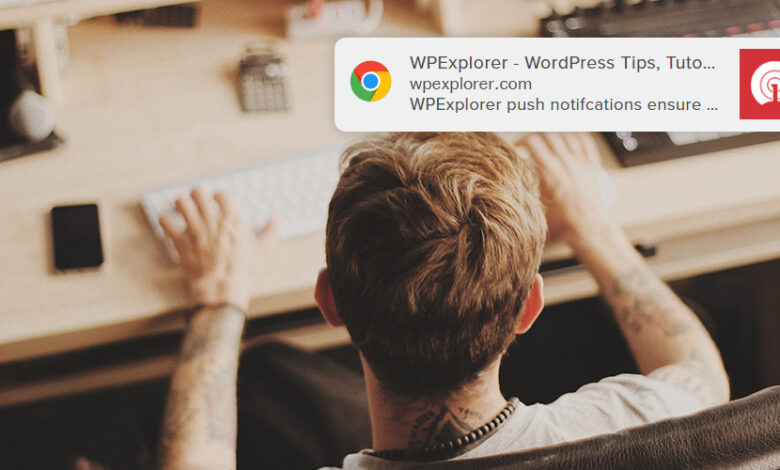
چگونه اعلان های فشاری را به سایت وردپرس خود اضافه کنیم
هر وبآفرینی که من ملاقات کردهام، رویای هدایت ترافیک بیشتر به وبسایت(های) خود را دارد. درست مثل شما، آنها معمولاً آماده هستند تا هر کاری که لازم است برای جذب بازدیدکنندگان بیشتر انجام دهند. در برخی موارد، مبتدیان به تکنیکهای سئوی سیاه متوسل میشوند که سودهای کوتاهمدتی ایجاد میکنند، اما منجر به جریمههای گوگل میشوند، که بسیار ناراحت کننده است.
خبر خوب این است که راه های قانونی زیادی برای هدایت ترافیک مرتبط به وب سایت شما وجود دارد. برای راهنمایی شما در مسیر درست، روشهای مرسوم برای به دست آوردن خوانندگان و مشتریان بیشتر عبارتند از بازاریابی ایمیلی، پیام کوتاه، SEM، SEO، PPC، بازاریابی رسانه های اجتماعی و – نسبتاً جدید در بازار – اعلان های فشاری.
اگر می خواهید با استفاده از اعلان های فشار، ترافیک بیشتری را به وب سایت وردپرس خود هدایت کنید، این پست را دوست خواهید داشت. در سرویس امروز، ما دقیقاً به شما نشان میدهیم چگونه با استفاده از OneSignal، اعلانهای فشاری را به سایت وردپرس خود اضافه کنید. سرویس. به عبارت دیگر، ما افزونه وردپرس OneSignal< را راه اندازی کردیم. /a> را پیکربندی کنید و همه چیز را طوری پیکربندی کنید که یک اعلان فشار آزمایشی ارسال کند، بنابراین میتوانید در حال اجرا روی زمین باشید.
اگر کاری به نظر می رسد که دوست دارید انجام دهید، لیوان خود را پر کنید زیرا چیزهای زیادی برای یادگیری وجود دارد. لطفاً نگرانیها، بهترین نکات بازاریابی و افکار عمومی خود را در نظرات به اشتراک بگذارید.
اعلانهای فشاری چیست؟
اعلانهای فشاری اعلانهای قابل کلیکی هستند که وبسایت شما به رایانه یا دستگاه تلفن همراه ارسال میکند. این یک کانال بازاریابی نسبتاً جدید است که به شما امکان می دهد پیام های بازاریابی را برای بازدیدکنندگان سایت خود مدت ها پس از خروج از وب سایت یا بستن مرورگر خود ارسال کنید.
بازاریابی Push Notification در حال افزایش محبوبیت است زیرا بازدیدکننده برای اشتراک نیازی به ارائه آدرس ایمیل یا هر جزئیات تماس دیگری ندارد. این شکل جدیدی از بازاریابی وقفهای با انتخاب و مشارکت بالاتر است. نرخ کلیک نسبت به سایر اشکال بازاریابی مانند ایمیل.
درست است، اعلانهای فشاری بسیار محبوب هستند که برندهای معروف مانند فیسبوک و پینترست در میان دیگران از این تاکتیک استفاده میکنند تا کاربران را برای محتوای بیشتر به عقب برگردانند. تصویر زیر اعلانهای فشار فیس بوک را در عمل نشان میدهد.
اما حرف من را قبول نکنید، در اینجا چند واقعیت جالب در مورد اعلانهای فشاری بر اساس مقاله منتشر شده در SendX.
- اعلانهای فشاری دارای میانگین نرخ مشارکت 7 تا 10 درصد هستند
- نرخ کلیک اعلانهای فشار 4 تا 8 برابر بیشتر از CTR ایمیل است
- متوسط نرخ لغو اشتراک Push 10٪ است
- وبسایتهای تجارت الکترونیکی تا آنجایی که اعلانهای فشاری را اتخاذ میکنند پیشرو هستند و به دنبال آن سایتهای رسانهای و شرکتهای SaaS قرار دارند
- برای وبسایتهای مالی، فشار وب دارای نرخ انتخاب 15 درصد و CTR 30 درصد است. نرخ انتخاب و CTR برای سایت های قمار به ترتیب 20٪ و 15٪ است. فروشگاههای الکترونیکی نرخ انتخاب و CTR 10% دارند.
غیر از راه، چگونه از اعلانهای فشار برای پیشبرد برنامه کاری خود استفاده میکنید؟
نحوه استفاده از Push Notifications
اعلانهای فشاری در چند سناریو مفید هستند. برای بسیاری از مبتدیان ناشناخته است، چند مورد استفاده برای اعلانهای فشاری از جمله.
وجود دارد
- ارسال هشدارهای حساس به زمان، که شامل رویدادهای فروش، اعلانهای پرواز، اخبار فوری، بهروزرسانیهای امتیازات ورزشی و غیره میشود.
- ایجاد تعامل با ارسال اعلانهای کاربران در مورد محتوای جدید وب، پستهای وبلاگ، مطالعات موردی، مقالات سفید و غیره
- هدفیابی مجدد با ارسال بهروزرسانیهای موجود در انبار و همچنین اعلانهای ترک سبد خرید
- حفظ مشتری با ارسال اعلانهای فشاری در مورد تخفیفهای هدفمند و کمپینهای بازگشتی
TL;DR: بازاریابی Push Notification مزایای زیادی دارد از جمله نرخ بالای انتخاب، نرخ لغو اشتراک پایین، موارد استفاده چندگانه، تحویل بهتر، افزایش تعامل، و – همانطور که قبلاً ذکر کردیم – CTR بالاتر از بسیاری از اشکال دیگر بازاریابی.
اکنون که بازاریابی فشار اعلان مانند فناوری بیگانه به نظر نمی رسد، اجازه دهید سرویس اعلان فشار OneSignal را در وب سایت وردپرس شما راه اندازی و پیکربندی کنیم.
نحوه نصب OneSignal Push Notifications
برای راهاندازی سرویس اعلان فشار OneSignal، از افزونه وردپرس قدرتمند OneSignal استفاده میکنیم. این افزونه در مخزن افزونه WordPress.org موجود است به این معنی که می توانید آن را از داشبورد مدیریت وردپرس خود نصب کنید.
ما همچنین از یک نام دامنه آماده SSL استفاده می کنیم و شما را تشویق می کنیم که همین کار را انجام دهید . علاوه بر این، SSL امنیت سایت وردپرس شما را افزایش میدهد و به معنای چیزهای خوبی برای تلاشهای سئوی شما است.
اما چگونه اعلانهای فشار OneSignal را تنظیم میکنید؟ نگران نباشید، این کار به آسانی پای است— به خودی خود چیزهای دانشآموزان کلاس چهارمی است، و شما مجبور نخواهید بود صفحهکلید خود را مانند شخص موجود در تصویر بالا بجوید. یا لپ تاپ خود را با مشت بزنید، هر کدام که زودتر بیاید 🙂
در حال حرکت.
به داشبورد مدیریت وردپرس خود وارد شوید و مانند شکل زیر به افزونه ها > افزودن جدید بروید.
با انجام این کار به صفحه افزودن افزونهها هدایت میشوید، جایی که میتوانید افزونهها را از رایانه شخصی خود یا مستقیماً از مخزن افزونه WordPress.org نصب کنید. در این صفحه، «OneSignal» را در کادر جستجوی کلمه کلیدی تایپ کنید، و هنگامی که افزونه را پیدا کردید، دکمه اکنون نصب کنید را همانطور که در تصویر زیر توضیح میدهیم فشار دهید.
منتظر نصب بمانید و در نهایت دکمه فعال کردن را مطابق شکل زیر فشار دهید.
فعال کردن افزونه یک مورد جدید OneSignal Push را به منوی مدیریت وردپرس شما اضافه میکند.
نحوه پیکربندی OneSignal Push Notifications
در حالی که سرویس اعلانهای فشار OneSignal دارای ویژگیهای فراوانی است، پیکربندی و استفاده از آن بسیار آسان است. برای پیکربندی اعلانهای فشار OneSignal، روی OneSignal Push در منوی مدیریت وردپرس خود کلیک کنید، همانطور که در صفحه نمایش زیر برجسته میکنیم.
با انجام این کار به صفحه تنظیمات OneSignal نشان داده شده در عکس فوری زیر هدایت می شوید.
به اعلان در بالای صفحه توجه کرده اید؟ خوب، به شما امکان می دهد بدانید که در مرحله بعد چه کاری باید انجام دهید، درست مانند دستورالعمل هایی که در زیر برگه Setup نشان داده شده است، همانطور که در تصویر بالا نشان داده شده است. برگه پیکربندی نشان داده شده در کنار آن به شما امکان میدهد سرویس اعلانهای فشار OneSignal را با سایت وردپرس خود پیوند دهید.
تصویر زیر گزینههای موجود در برگه پیکربندی را به شما نشان میدهد. گزینه هایی که برای پیکربندی، کنترل و سفارشی کردن اعلان های فشار خود استفاده می کنید.
یک حساب OneSignal رایگان ایجاد کنید
کار شما خوب است، تا اینجا خیلی خوب است. اکنون، اجازه دهید دست به کار شویم و در واقع یک برنامه کاربردی تحت فشار ایجاد کنیم. برای انجام این کار، ابتدا باید یک حساب OneSignal رایگان ایجاد کنید.
چگونه؟
در برگه تنظیم، روی پیوند OneSignal همانطور که در تصویر زیر نشان داده شده است کلیک کنید.
از طرف دیگر، میتوانید به سادگی مرورگر خود را به onesignal.com هدایت کنید. با این حال، با کلیک بر روی پیوند بالا، وب سایت رسمی OneSignal در یک تب جدید باز می شود. سپس روی دکمه ثبت نام همانطور که در تصویر زیر برجسته میکنیم، کلیک کنید.
انجام این کار منجر به یک فرم ثبت نام ساده و کوتاه می شود. فرم را با ایمیل، رمز عبور و نام شرکت خود پر کنید و سپس دکمه ایجاد حساب را فشار دهید. همچنین، میتوانید با استفاده از GitHub، Google یا Facebook همانطور که در تصویر زیر نشان میدهیم، ثبتنام کنید.
در صورت ثبت نام موفقیت آمیز، OneSignal از شما می خواهد که ایمیل خود را بررسی کنید تا حساب خود را فعال کنید.
به صندوق پستی خود وارد شوید و همانطور که در تصویر زیر نشان داده شده است، روی دکمه برای تأیید حساب خود اینجا کلیک کنید کلیک کنید.
با کلیک بر روی دکمه بالا حساب شما تایید می شود و داشبورد OneSignal در یک برگه جدید باز می شود. OneSignal با یک تور حضوری از شما استقبال می کند که می توانید مطابق شکل زیر شرکت کنید یا از آن صرف نظر کنید.
اما چه در این تور شرکت کنید یا نه، در نهایت به داشبورد ساده OneSignal نشان داده شده در تصویر زیر خواهید رسید.
یک برنامه Web Push ایجاد کنید
اکنون که یک حساب OneSignal فعال دارید، اجازه دهید اولین برنامه فشار وب شما را ایجاد کنیم. همانطور که در تصویر زیر برجسته میکنیم، روی دکمه افزودن برنامه در داشبورد OneSignal خود کلیک کنید.
یک نام برنامه اضافه کنید تا دفعه بعد بتوانید آن را به راحتی از طریق پنجره بازشوی ظاهر شده پیدا کنید و دکمه افزودن برنامه را همانطور که در زیر توضیح داده شده است فشار دهید.
در صفحه بعدی، Web Push را انتخاب کنید و روی دکمه بعدی کلیک کنید همانطور که در تصویر زیر برجسته میکنیم.
پس از آن، روی تب وردپرس پلاگین یا سازنده وبسایت و سپس برگه WordPress را مطابق شکل زیر کلیک کنید.
بعد، به سمت پایین صفحه بروید، فرم را پر کنید، نماد خود را آپلود کنید و دکمه ذخیره را مانند تصویر زیر فشار دهید.
با انجام این کار، برنامه push web شما ذخیره میشود و APP ID و API KEY که برای افزودن اعلانهای فشار OneSignal به سایت وردپرس خود نیاز دارید، آشکار میشود. برای جزئیات به تصویر زیر مراجعه کنید.
شما باید شناسه APP و کلید API را در فیلدهای مربوطه در برگه پیکربندی کپی کنید. به سادگی به OneSignal Push > پیکربندی بروید و شناسه APP و کلید API را همانطور که در زیر برجسته میکنیم، کپی کنید.
پس از آن، تنظیمات مورد نظر خود را در همان صفحه انتخاب کنید. در مرحله بعد، به سمت پایین صفحه بروید و دکمه ذخیره را مانند تصویر زیر فشار دهید.
و بس! اکنون، وب سایت شما در تمام مرورگرهای پشتیبانی شده به جز سافاری، اعلان ها را ارسال می کند. ویژگی جدید اعلانهای فشاری را با بازدید از وبسایت خود در یک پنجره مرورگر ناشناس جدید امتحان کنید. من حتی مرورگر اپرا را تست کردم و این چیزی است که به دست آوردم.
برای حدود 10 دقیقه پیکربندی سرویس اعلان فشار OneSignal بد نیست. نظر شما چیست؟
پیکربندی اعلانهای فشاری OneSignal برای مرورگر سافاری
برای پیکربندی اعلانهای فشار برای مرورگر سافاری، باید شناسه وب سافاری را ایجاد کنید. چگونه؟ داشبورد OneSignal خود را باز کنید و مطابق شکل زیر روی برنامه فشار وب خود کلیک کنید.
بعد، روی تنظیمات همانطور که در تصویر زیر نشان داده شده است، کلیک کنید.
پس از آن، روی برگه Apple Safari همانطور که در زیر برجسته میکنیم، کلیک کنید.
بعد، پنجره بازشوی ظاهر شده را پر کنید و دکمه ذخیره را همانطور که در زیر توضیح میدهیم فشار دهید.
پس از آن، مانند شکل زیر، دوباره روی برگه Apple Safari کلیک کنید (توجه کنید که ACTIVE علامت گذاری شده است).
با انجام این کار یک پنجره بازشو با شناسه وب سافاری شما ظاهر می شود که در تصویر زیر نشان داده شده است.
شما باید شناسه وب بالا را در برگه پیکربندی کپی و جایگذاری کنید، همانطور که با شناسه APP و کلید API مانند تصویر زیر انجام دادیم.
به سمت پایین صفحه بالا بروید و دکمه ذخیره را فشار دهید. اکنون، اعلانهای فشار OneSignal شما در همه مرورگرهای اصلی فعال و پشتیبانی میشوند. بهترین بخش این است که حساب رایگان OneSignal از حداکثر 30000 مشترک وب پشتیبانی می کند. حساب رایگان از تعداد نامحدودی از مشترکین تلفن همراه پشتیبانی می کند.
اگر به قدرت بیشتری نیاز دارید، همیشه میتوانید یک بسته برتر را دریافت کنید، با شروع از 99 دلار در ماه. ما همیشه شما را تشویق میکنیم که از گزینهای استفاده کنید که برای کسبوکار شما مناسب است.
اعلانهای فشاری راهی عالی برای برقراری ارتباط با بازدیدکنندگان سایت شما هستند. و از آنجایی که بازدیدکنندگان قبلاً اعلانهای فشاری را اعلام میکنند، مطمئن هستید که افرادی که مشترک میشوند واقعاً به آنچه ارائه میدهید علاقه دارند.
مزایای اعلانهای فشاری این کانال بازاریابی را سودآور و کاملاً مؤثر میسازد. تنظیم اعلانهای فشاری با استفاده از افزونه و سرویس وردپرس OneSignal بسیار آسان است و باید در کمتر از 15 دقیقه آن را اجرا کنید.
آیا در مورد اعلانهای فشاری سؤالی دارید؟ نظری در مورد این پست به طور کلی دارید؟ لطفاً در نظرات با ما به اشتراک بگذارید.